Page 1
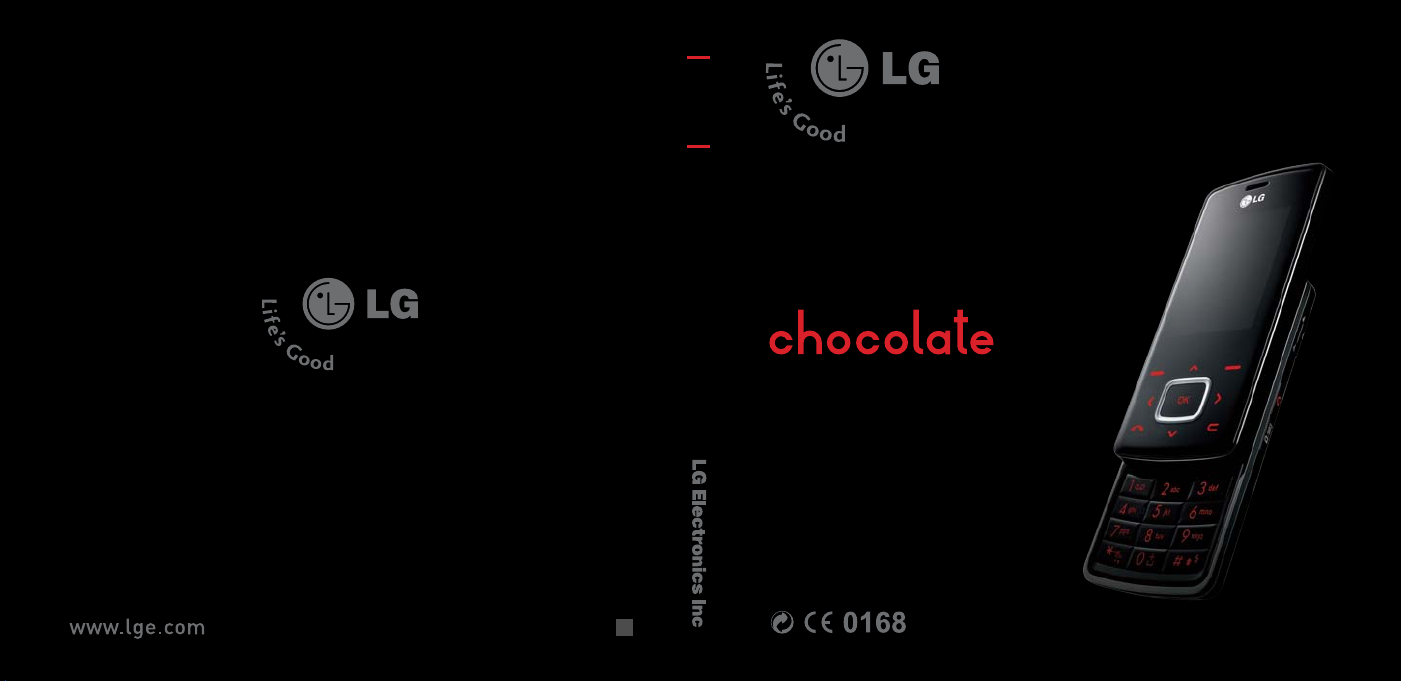
KG800
Guide de L’utilisateur
FRANÇAIS
KG800
P/N : MMBB0207002(1.1
)
W
Veuillez lire attentivement ce manuel avant
d’utiliser votre téléphone et conservez-le
pour référence.
Page 2
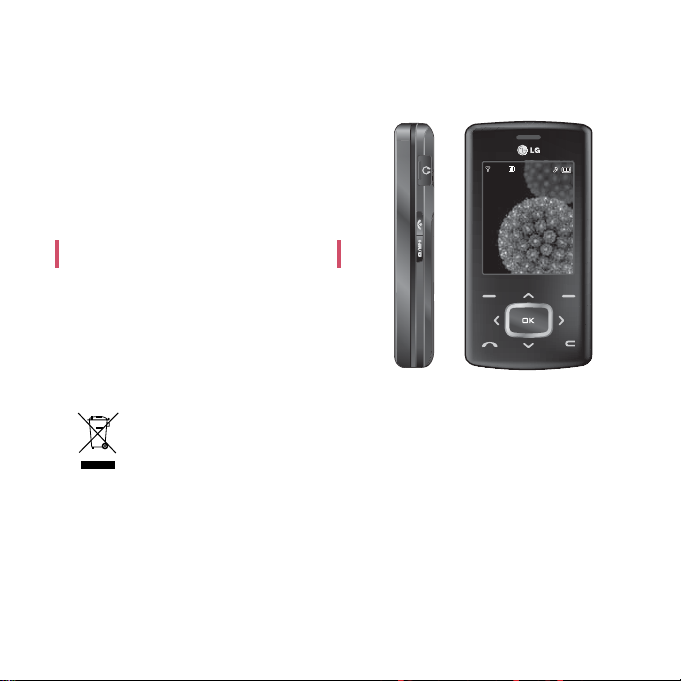
KG800 Guide de l'utilisateur
- FRANÇAIS
Élimination de votre ancien appareil
1. Ce symbole, représentant une poubelle sur roulettes barrée d'une croix, signifie que
le produit est couvert par la directive européenne 2002/96/EC.
2. Les éléments électriques et électroniques doivent être jetés séparément, dans les
vide-ordures prévus à cet effet par votre municipalité.
3. Une élimination conforme aux instructions aidera à réduire les conséquences
négatives et risques éventuels pour l'environnement et la santé humaine.
4. Pour plus d'information concernant l'élimination de votre ancien appareil, veuillez
contacter votre mairie, le service des ordures ménagères ou encore la magasin où
vous avez acheté ce produit.
6qTIVXSMVI
6qTIVXSMVI
6qTIVXSMVI
6qTIVXSMVI
6qTIVXSMVI
6qTIVXSMVI
6qTIVXSMVI
6qTIVXSMVI
6qTIVXSMVI
6qTIVXSMVI
6qTIVXSMVI
6qTIVXSMVI
6qTIVXSMVI
6qTIVXSMVI1IRY
1IRY
1IRY
1IRY
1IRY
1IRY
1IRY
1IRY
1IRY
1IRY
1IRY
1IRY
1IRY
1IRY
Page 3
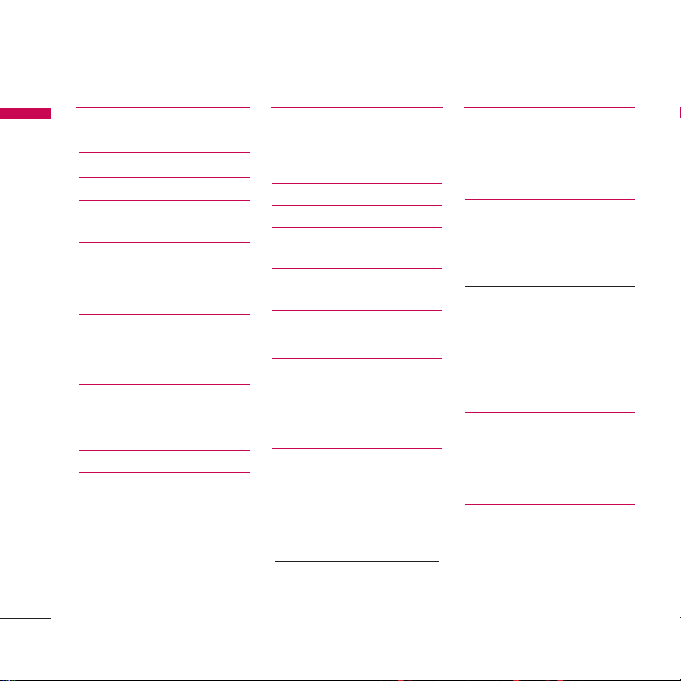
Comment utiliser les
touches sensitives
5
Présentation 8
Pour votre sécurité 9
Précautions d’usage de
l’appareil 10
Caractéristiques du
KG800 17
Description du téléphone
Informations à l'écran 21
Icones affichées à l’écran
Installation 23
Installation de la carte SIM et
de la batterie
Chargement de la batterie
24
Débranchement du chargeur
25
Fonctions générales 26
Émission et réception
d’un appel
Réglage du volume 27
Saisie de texte 28
Contacts 31
Sélection de fonctions
et d'option 32
Menu Appel en cours
33
Pendant un appel
Appels multiparties ou
conférences téléphoniques
35
Arborescence des
menus 37
Profils audio 39
Activer
Personnaliser
Renommer 40
Journal appels 41
Appels en absence
Appels reçus
Appels émis
Tous les appels 42
Supprimer les appels récents
Frais d’appel
Durée de l'appel
Coût de l'appel 43
Réglages
Infos GPRS
Durée de l’appel
Volume données
Outils 44
Favoris
Réveil
Calculatrice
Convertisseur 45
Fuseaux horaires
Services +
Table des matières
Table des matières
2
Page 4
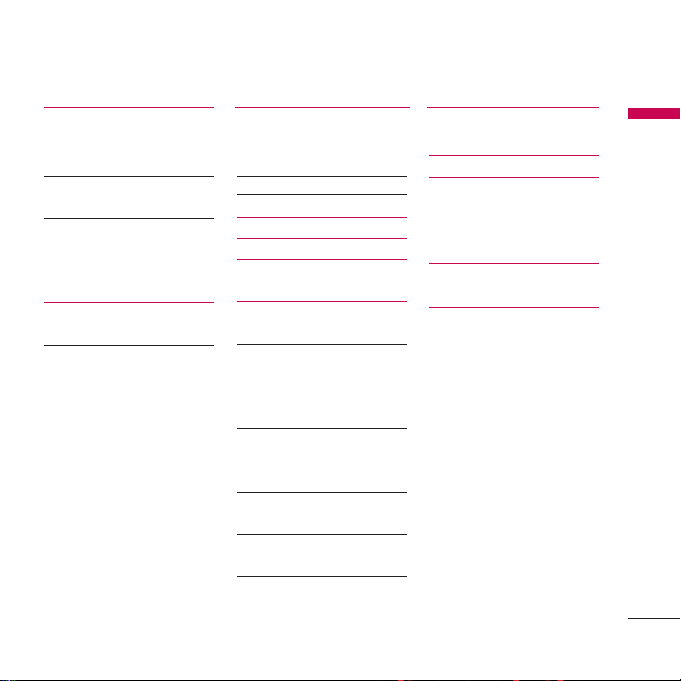
Agenda 46
Répertoire
Rechercher contact
Ajouter 47
Groupes d’appel
N° abrégés 48
Mes numéros
Signature
Réglages
Calendrier 50
Ajouter
Afficher agendas quotidiens 51
Supprimer anciens
Tout supprimer
Aller à date
Définir sonnerie d'alarme
Mémos
Messages 52
Nouveau message
Ecrire SMS
Ecrire MMS 53
Écrire message e-mail 55
Boîte de réception 56
E-mail 57
Brouillons 58
Boîte d'envoi
Messagerie vocale 59
Message d'information
Lire 60
Thèmes
Modèles
Modèles SMS
Modèles MMS 61
Réglages
SMS
MMS 62
E-mail
Numéro boîte vocale 64
Message d'information
Messages Push 65
Multimédia 66
Photos
Caméra vidéo 67
Mémo vocal 68
Enregistrer
Voir liste
MP3
Mon album 72
Mes vidéos
Réglages 73
Photo
Caméra vidéo
Table des matières
3
Page 5
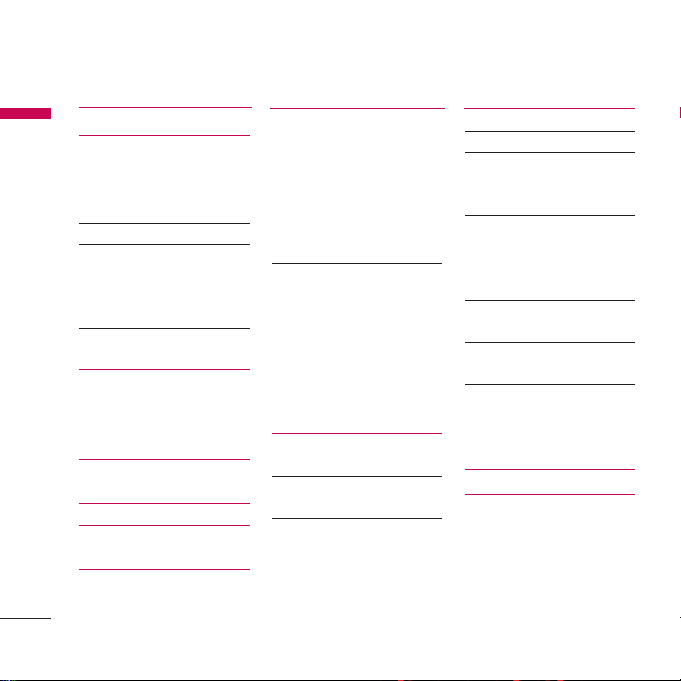
Internet 74
Page d’accueil 75
Favoris
Accéder à l’URL
Réglages
Profils 76
Cache 77
Cookies
Effacer cache
Supprimer cookie
Sécurité 78
Mon dossier 79
Jeux et applis
Jeux et applis
Profils
Vidéos 83
Photos
Musique 84
Texte 85
Images
Sons 86
Autres
Réglages 87
Date et heure
Date
Heure
Affichage
Fond d’écran
Thèmes
Message d’accueil 88
Rétroéclairage
Luminosité
Nom de réseau
Raccourci Ecran d'accueil
Couleur de police
Mode éco.
Langue
Connectivité 89
Bluetooth
Modem 91
Réseau
Activer GPRS 92
Appels 92
Renvoi d’appel 93
Mode de réponse 94
Envoyer mon numéro
Double appel
Bip minute 95
Rappel auto
Sécurité
Demander code PIN
Verrouillage téléphone 96
Interdiction d’appels
Appels restreints 97
Modifier codes
Verrouillage clavier 98
Etat mémoire
Réinitialiser réglages
Accessoires 99
Données techniques
100
Table des matières
Table des matières
4
Page 6
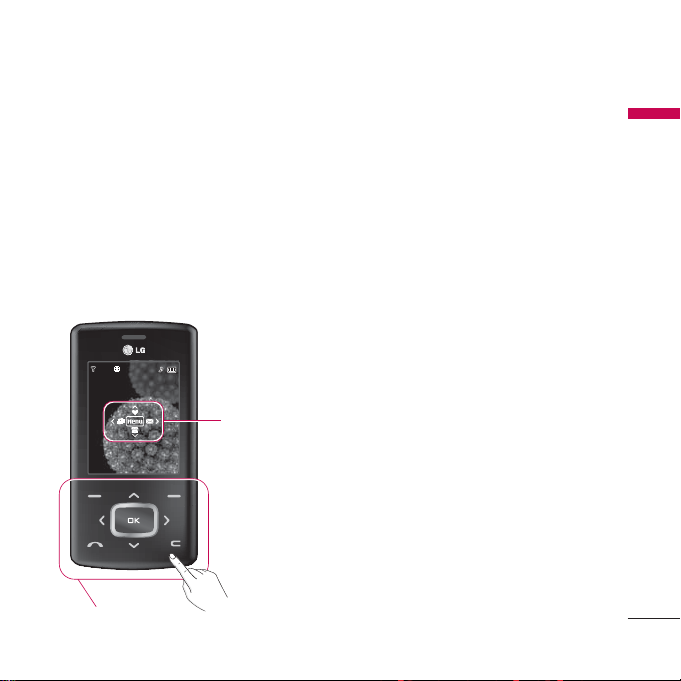
Comment utiliser les touches sensitives
5
Précautions d'utilisation
des touches sensitives
1. Assurez-vous d'avoir les mains propres et
sèches.
- Essuyez-vous bien les mains de façon à en
retirer toute trace d'humidité. Essuyez
également les touches tactiles si vous
vous trouvez dans un environnement
humide.
2. Il n'est pas nécessaire d'appuyer fortement
sur les touches tactiles, une simple
pression suffit.
Protégez votre téléphone des chocs, sous
peine d'endommager les capteurs des
touches tactiles.
3. Posez l'extrémité du doigt sur la touche
tactile que vous souhaitez utiliser en
veillant à ne pas toucher les autres touches
à proximité.
4. Si l'écran d'attente et les touches tactiles
sont éteints, vous ne rallumerez pas l'écran
d'attente en appuyant sur une touche
tactile. Appuyez sur Quitter et attendez
que l'écran d'attente se rallume (les
touches tactiles ne fonctionnent pas
lorsqu'elles sont éteintes).
]
Les touches du téléphone présentées sur l'image sont des touches sensitives.
]
Avant d'utiliser ces touches, assurez-vous de consulter la section « Précautions d'utilisation
des touches sensitives ».
Comment utiliser les touches sensitives
Image des
touches
sensitives
6qTIVXSMVI
6qTIVXSMVI
6qTIVXSMVI
6qTIVXSMVI
6qTIVXSMVI
6qTIVXSMVI
6qTIVXSMVI
6qTIVXSMVI
6qTIVXSMVI
6qTIVXSMVI
6qTIVXSMVI
6qTIVXSMVI
6qTIVXSMVI
6qTIVXSMVI1IRY
1IRY
1IRY
1IRY
1IRY
1IRY
1IRY
1IRY
1IRY
1IRY
1IRY
1IRY
1IRY
1IRY
Touches
sensitives
Page 7
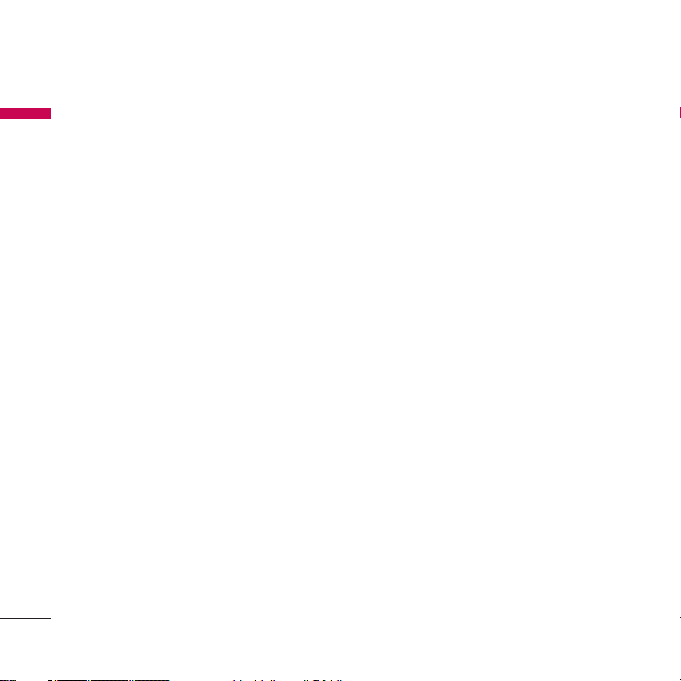
5. Si le slide est fermé, la fonction de
verrouillage des touches est activée et les
touches tactiles sont automatiquement
verrouillées pendant les appels. (Pour plus
d'informations, reportez-vous à la section «
Etat des touches tactiles pendant
l'utilisation du téléphone portable ».)
6. Les touches tactiles peuvent ne pas
fonctionner correctement si elles sont
recouvertes par l'étui du téléphone ou un
film plastique. Le fait de porter des gants
peut également gêner leur utilisation.
7. Evitez que des objets métalliques ou
d'autres matériaux conducteurs n'entrent
en contact avec les touches tactiles sous
peine de provoquer des
dysfonctionnements.
Etat des touches
sensitives pendant
l'utilisation du téléphone
portable
La fonction de verrouillage des touches
s'active automatiquement lorsque le slide est
fermé et lors des appels pour éviter toute
action involontaire des touches tactiles.(cela
signifie que les touches ne fonctionnent pas
lorsque vous appuyez dessus)
1. Lorsque le slide est fermé
- Lorsque le slide est fermé, la fonction de
verrouillage des touches est activée
automatiquement. (L'ouverture du clapet la
désactive automatiquement.)
- Pour désactiver la fonction de verrouillage
des touches lorsque le slide est fermé,
appuyez deux fois sur le bouton du volume.
- Après la désactivation, si aucune touche
n'est actionnée pendant une durée donnée
(5 secondes), la fonction de verrouillage
des touches est de nouveau activée.
Comment utiliser les touches sensitives
Comment utiliser les touches sensitives
6
Page 8
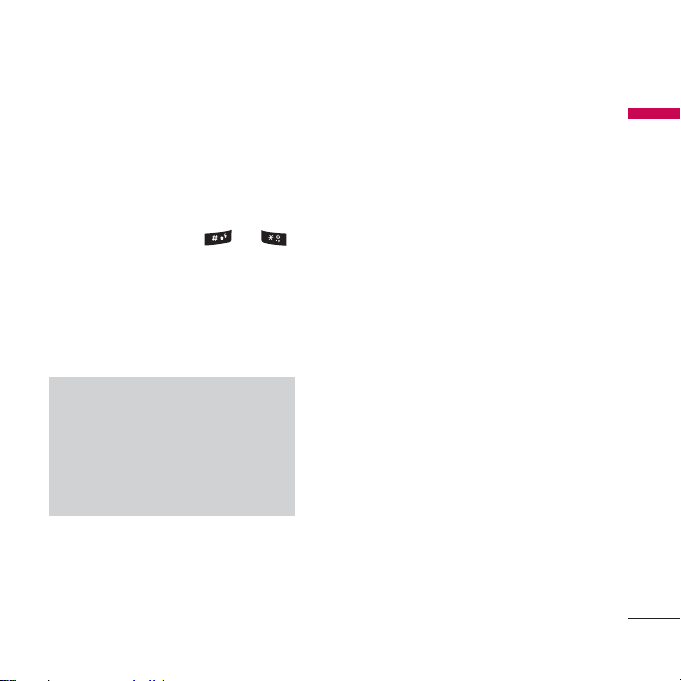
2. Lors des appels
- Lors des appels, , la fonction de verrouillage
des touches est activée automatiquement
que le slide soit ouvert ou fermé.
- Pour désactiver le verrouillage des touches,
appuyez sur la touche MP3, une touche
numérique ou les touches ou .
- Après la désactivation du verrouillage des
touches sensitives, si aucune touche n'est
actionnée pendant une durée donnée
(5 secondes), la fonction de fonction de
verrouillage des touches est de nouveau
activée.
NNoottee
v
Pour aider les utilisateurs, une image
des touches sensitives avec les
fonctions de chaque touche apparaît
sur l'écran d'attente lors de l'achat de
produits.
Comment utiliser les touches sensitives
7
Page 9
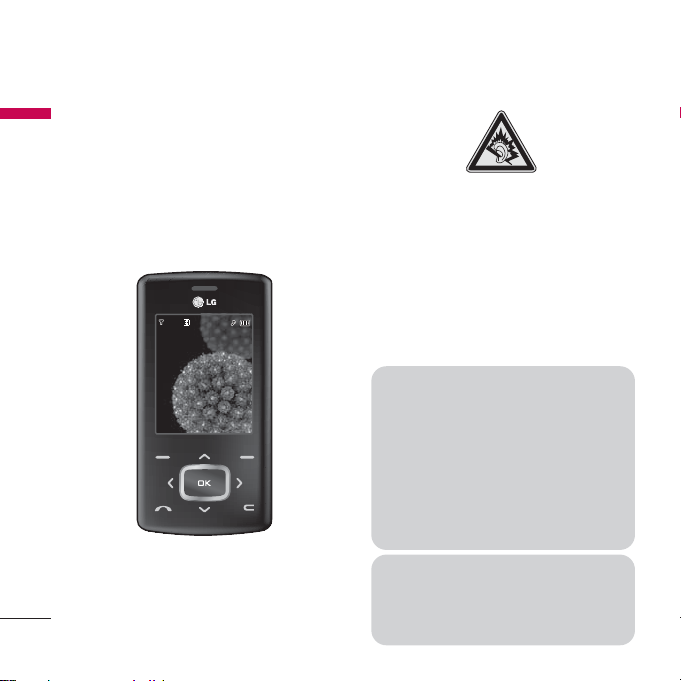
Félicitations! Vous venez de faire l'acquisition
du KG800 un téléphone portable
sophistiqué et compact, conçu pour tirer
parti des toutes dernières technologies de
communication mobile numérique.
<< A pleine puissance, l’écoute prolongée du
baladeur peut endommager l’oreille de
l’utilisateur >>
“
Ce produit est conforme à :
- l'arrêté du 8 novembre 2005 portant
application de l'article L. 5232-1 du code
de la santé publique relatif aux baladeurs
musicaux,
- à la norme NF EN 50332-1:2000,
- à la norme NF EN 50332-2:2003 ”
Présentation
Présentation
8
Ce guide de l’utilisateur contient des
informations importantes sur l’utilisation et le
fonctionnement de ce téléphone. Veuillez lire
attentivement toutes ces informations afin de
faire fonctionner votre téléphone de manière
optimale et de prévenir tout dommage ou
toute mauvaise utilisation de celui-ci. Les
changements ou modifications non approuvés
dans ce guide de l’utilisateur peuvent annuler
la garantie de votre téléphone portable.
L'utilisation de la fermeture magnétique pour
les téléphones à slide a occasionné certains
problèmes parmi lesquels l'arrêt automatique,
l'absence de réseau.
6qTIVXSMVI
6qTIVXSMVI
6qTIVXSMVI
6qTIVXSMVI
6qTIVXSMVI
6qTIVXSMVI
6qTIVXSMVI
6qTIVXSMVI
6qTIVXSMVI
6qTIVXSMVI
6qTIVXSMVI
6qTIVXSMVI
6qTIVXSMVI
6qTIVXSMVI1IRY
1IRY
1IRY
1IRY
1IRY
1IRY
1IRY
1IRY
1IRY
1IRY
1IRY
1IRY
1IRY
1IRY
Page 10
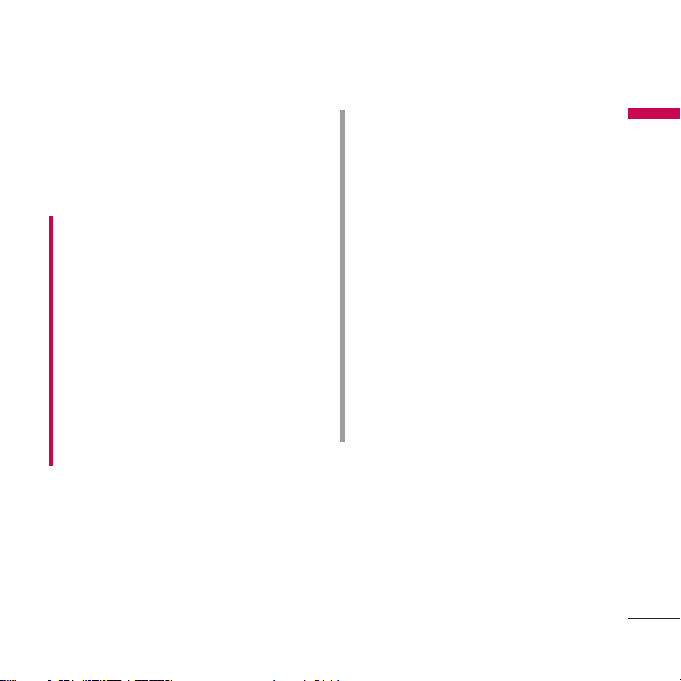
Lisez ces recommandations. Leur non-respect
peut s’avérer dangereux, voire illégal. Des
informations détaillées sont également
disponibles dans ce manuel.
ATTENTION!
• Éteignez votre téléphone dans les endroits où cela
est prescrit. Ne l’utilisez pas dans les hôpitaux:
cela risquerait d’affecter le fonctionnement de
certains appareils médicaux électroniques tels
que les stimulateurs et les prothèses auditives.
• Les numéros d’urgence ne sont pas forcément
disponibles sur tous les réseaux. Aussi, vous ne
devez jamais dépendre uniquement de votre
téléphone mobile pour d’éventuelles
communications essentielles (urgences médicales,
etc.).
• Utilisez exclusivement des accessoires
d’ORIGINE pour ne pas endommager votre
téléphone.
• Tous les émetteurs radio comportent des risques
d’interférences s’ils sont placés à proximité
d’appareils électroniques. Des interférences
mineures peuvent survenir sur les téléviseurs, les
récepteurs radio, les ordinateurs, etc.
• Les batteries usées doivent être recyclées
conformément à la législation en vigueur.
• Ne démontez pas le téléphone ni la batterie.
AVERTISSEMENT!
• Les téléphones doivent rester éteints à tout
moment lorsque vous vous trouvez à bord d’un
avion.
• Évitez de téléphoner en conduisant.
• N’activez pas le téléphone à proximité d’une
station-service, d’un dépôt de carburant, d’une
usine chimique ou d’un chantier où des explosifs
sont entreposés.
• Pour votre sécurité, utilisez UNIQUEMENT les
batteries et les chargeurs D’ORIGINE indiqués.
• Ne touchez pas le chargeur avec les mains
mouillées.
• Afin d’éviter tout risque d’étouffement, gardez le
téléphone hors de portée des enfants. Ils
pourraient avaler de petites pièces amovibles.
Pour votre sécurité
Pour votre sécurité
9
Page 11
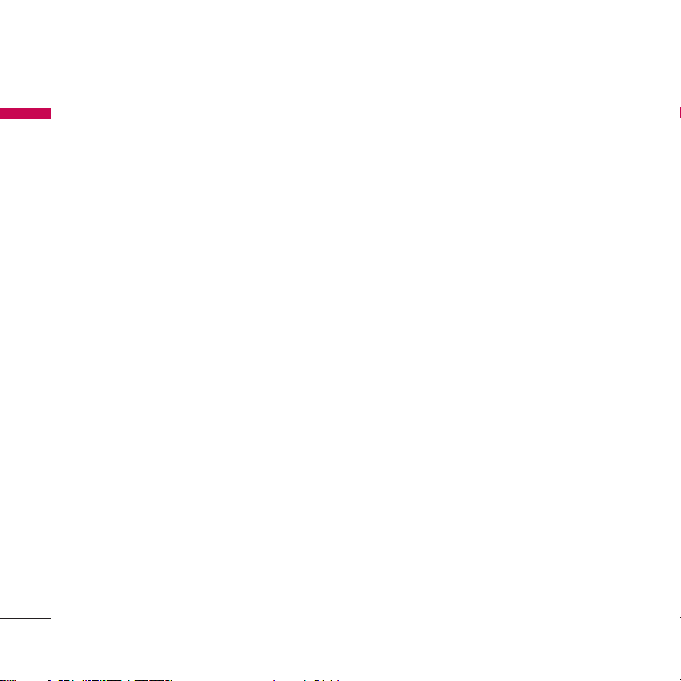
Mesures de sécurité
obligatoires
Remarque d'ordre générale
Pour préserver votre sécurité et celle des
autres, nous vous demandons de ne pas
utiliser les téléphones mobiles dans certaines
conditions (en conduisant par exemple) et
dans certains lieux (avions, hôpitaux, stations
services, et ateliers garagistes).
Précautions à prendre par les porteurs
d'implants électroniques
La distance entre le simulateur cardiaque (ou
la pompe à insuline) et le téléphone mobile
doit être au minimum de 15 cm. Le téléphone
mobile (lors d'un appel) doit être à l'opposé
de l'emplacement de l'implant.
Mesures de précautions*
A/Un indicateur de ‘niveau de réception’
vous permet de savoir si votre appareil est en
mesure de recevoir et d'émettre un signal
dans de bonnes conditions. En effet, plus le
niveau de réception est faible, plus la
puissance d'émission de votre téléphone est
élevée.
De ce fait et afin de réduire au maximum le
rayonnement émis par les téléphones
mobiles, utilisez votre appareil dans de
bonnes conditions de réception.
Ne pas utiliser votre appareil dans les sousterrains, parkings sous-sol, ou dans un
véhicule en mouvement (train ou voiture).
B/Lors d'une communication, utilisez le kit
‘piéton’ ou ‘mains libres’ qui vous permet
d'éloigner le téléphone de votre tête.
C/Evitez aussi de positionner le téléphone à
côté du ventre des femmes enceintes ou du
bas du ventre des adolescents.
Ces mesures vous permettrons de réduire
considérablement l'absorption, par les
parties sensibles de votre corps, de la
puissance rayonnée par votre téléphone.
* Aucun constat de dangerosité d'utilisation
des téléphones mobiles n'ayant été
constaté, seul le principe de ‘précaution’
nous pousse à vous demander de respecter
ces quelques mesures.
Lisez ces recommandations. Leur non-respect
Précautions d’usage de l’appareil
Précautions d’usage de l’appareil
10
Page 12
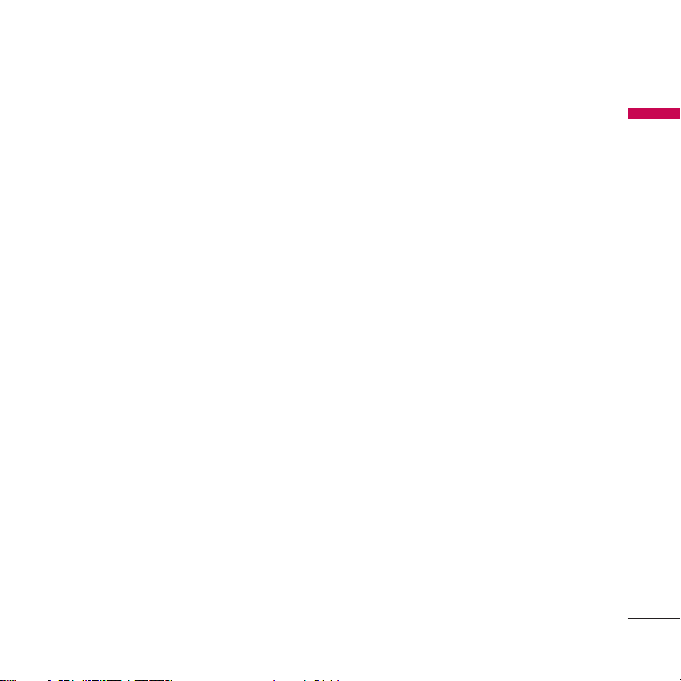
peut s’avérer dangereux, voir illégal. Des
informations détaillées sont également
disponibles dans ce manuel.
Exposition aux
radiofréquences
Informations sur l’exposition aux ondes
radio et sur le débit d’absorption
spécifique (DAS ou SAR, Specific
Absorption Rate)
Le KG800 est conforme aux exigences de
sécurité relatives à l’exposition aux ondes
radio. Ces exigences sont basées sur des
recommandations scientifiques qui
comprennent des marges de sécurité
destinées à garantir la sécurité de toutes les
personnes, quels que soient leur âge et leur
condition physique.
]
Les recommandations relatives à
l’exposition aux ondes radio utilisent une
unité de mesure connue sous le nom de
débit d’absorption spécifique (DAS). Les
tests de DAS sont effectués via des
méthodes normalisées, en utilisant le
niveau de puissance certifié le plus élevé du
téléphone, dans toutes les bandes de
fréquence utilisées.
]
Même si tous les modèles de téléphones
LG n’appliquent pas les mêmes niveaux de
DAS, ils sont tous conformes aux
recommandations appropriées en matière
d’exposition aux ondes radio.
]
La limite de DAS recommandée par
l’ICNIRP (Commission internationale de
protection contre les rayonnements non
ionisants) est de 2 W/kg en moyenne sur
dix (10) grammes de tissus.
]
La valeur de DAS la plus élevée pour ce
modèle a été mesurée par DASY3 (pour
une utilisation à l’oreille) à 0.084 W/kg
(10g).
]
Le niveau de DAS appliqué aux habitants
de pays/régions ayant adopté la limite de
DAS recommandée par l’IEEE (Institut des
Ingénieurs Électriciens et Électroniciens)
est de 1,6 W/kg en moyenne pour un (1)
gramme de tissus
(États-Unis, Canada, Australie et Taiwan).
Précautions d’usage de l’appareil
11
Page 13
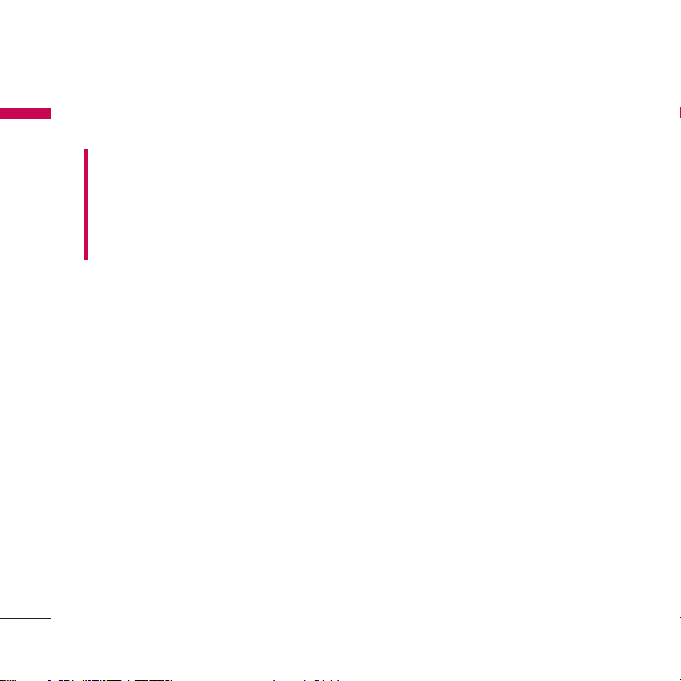
Entretien et réparation
]
Ne démontez pas votre téléphone. En cas
de réparation, confiez-le à un technicien
qualifié.
]
Tenez votre téléphone éloigné d’appareils
électriques, tels qu’un téléviseur, une radio
ou un ordinateur.
]
Ne placez pas votre téléphone à proximité
de sources de chaleur, telles qu’un
radiateur ou une cuisinière.
]
Ne placez pas votre téléphone dans un
four à micro-ondes, auquel cas la batterie
exploserait.
]
Ne le faites pas tomber.
]
Ne soumettez pas votre téléphone à des
vibrations mécaniques ou à des chocs.
]
Si vous appliquez un revêtement vinyle sur
la coque de votre téléphone, vous risquez
de l’endommager.
]
Pour nettoyer l’extérieur du combiné,
utilisez un chiffon sec.(N’utilisez pas de
solvant, tel que du benzène, un diluant ou
de l’alcool.)
]
Ne placez pas votre téléphone dans des
endroits trop enfumés ou trop
poussiéreux.
]
Ne placez pas votre téléphone à proximité
de cartes de crédit ou de titres de
transport, car il pourrait nuire aux données
des bandes magnétiques.
]
Ne touchez pas l’écran avec un objet
pointu, vous risqueriez d’endommager
votre téléphone.
]
Ne mettez pas votre téléphone en contact
avec des liquides ou des éléments
humides.
]
Utilisez les accessoires tels que l’oreillette
avec la plus grande précaution.
AVERTISSEMENT!
Utilisez uniquement des batteries, chargeurs et
accessoires agréés pour ce modèle de téléphone.
L’utilisation de tout autre type de batterie, de
chargeur et d’accessoire peut s’avérer dangereuse
et peut annuler tout accord ou garantie applicable
au téléphone.
Précautions d’usage de l’appareil
Précautions d’usage de l’appareil
12
Page 14
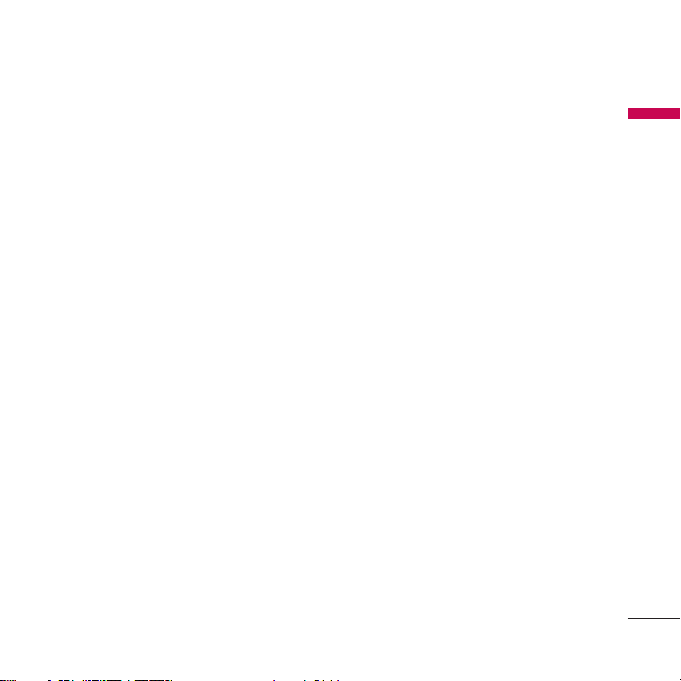
]
Utilisez les accessoires tels que les
écouteurs et le kit piéton avec la plus
grande précaution.
]
Retirez le câble de données avant de
mettre le téléphone sous tension.
Fonctionnement optimal
du téléphone
Pour tirer le meilleur parti des performances
de votre téléphone tout en préservant la
batterie, prenez en compte les conseils
suivants :
Appareils électroniques
Tous les téléphones portables peuvent
provoquer des interférences pouvant
affecter les performances des appareils
électroniques.
]
N’utilisez pas votre téléphone près
d’équipements médicaux sans permission.
Évitez de placer votre téléphone à
proximité de votre stimulateur cardiaque,
comme dans une poche poitrine.
]
Les téléphones portables peuvent nuire au
bon fonctionnement de certaines
prothèses auditives.
]
Des interférences mineures peuvent
perturber le bon fonctionnement des
téléviseurs, radios, ordinateurs, etc.
Sécurité au volant
Vérifiez les lois et règlements en vigueur en
matière d’utilisation des téléphones
portables dans les zones où vous
conduisez.
]
Ne tenez pas le téléphone dans votre main
alors que vous conduisez.
]
Concentrez toute votre attention sur la
conduite.
]
Utilisez un kit mains libres, si disponible.
Précautions d’usage de l’appareil
13
Page 15
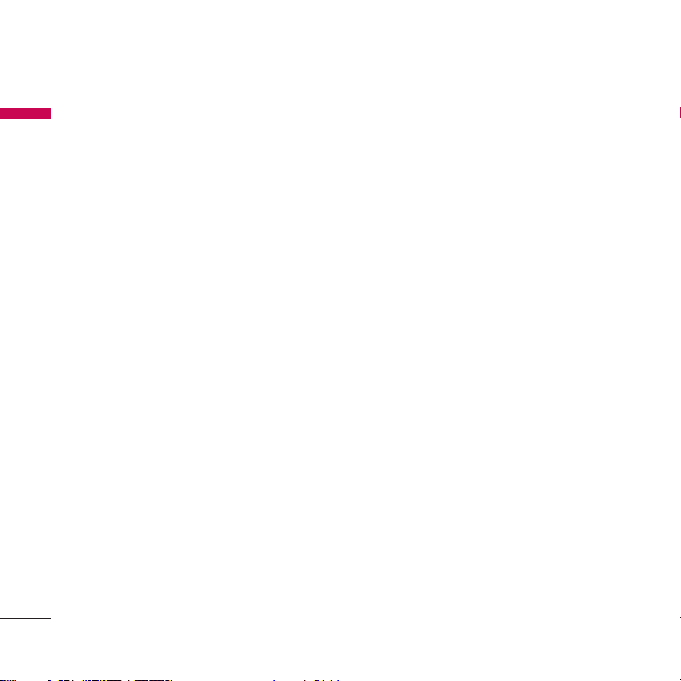
]
Quittez la route et garez-vous avant
d’émettre ou de recevoir un appel, si les
conditions de conduite le requièrent.
]
Les radiofréquences peuvent affecter
certains systèmes électroniques de votre
véhicule, tels que le système audio stéréo
ou les équipements de sécurité.
]
Lorsque votre véhicule est équipé d’un
airbag, ne gênez pas son déclenchement
avec un équipement sans fil portable ou
fixe. Il pourrait en effet provoquer de
graves blessures en raison de
performances inadéquates.
Si vous écoutez de la musique en exterieur,
assurez-vous que le volume soit réglé à un
niveau raisonnable afin que vous restiez
avertis de ce qu'il se passe autour de vous.
Cela est particulièrement recommandé
lorsque vous vous aprêtez à traverser la
rue.
Eviter toute nuisance à
votre ouïe
Vous exposez à des sons forts pendant trop
longtemps peut nuire à votre ouïe. C'est pour
cela que nous vous recommandons de ne pas
allumer ou éteindre votre téléphone trop
prêt de votre oreille et de régler le volume de
la musique et des sonneries à un niveau
raisonnable.
Zone de dynamitage
N’utilisez pas votre téléphone lorsque des
opérations de dynamitage sont en cours.
Respectez les restrictions, les règlements et
les lois.
Précautions d’usage de l’appareil
Précautions d’usage de l’appareil
14
Page 16
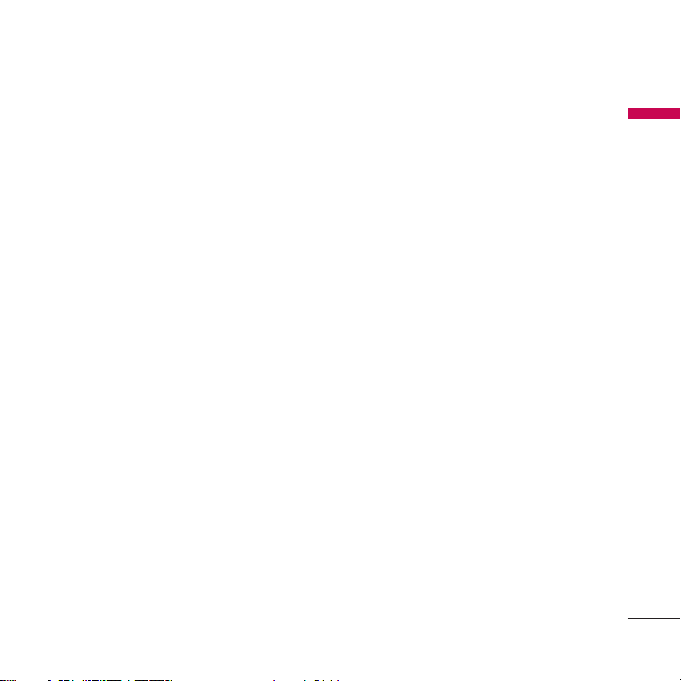
Sites potentiellement
dangereux
]
N’utilisez pas votre téléphone dans une
stationservice. N’utilisez pas votre
téléphone à proximité de carburant ou de
produits chimiques.
]
Ne transportez pas et ne stockez pas de
produits dangereux, de liquides ou de gaz
inflammables dans le coffre de votre
voiture, à proximité de votre téléphone
portable et de ses accessoires.
Dans un avion
Les appareils sans fil peuvent générer des
interférences dans les avions.
]
Éteignez votre téléphone avant
d’embarquer dans un avion.
]
Ne l’utilisez pas sur la piste sans
autorisation de l’équipage.
Avec les enfants
Conservez votre téléphone dans un endroit
sûr, hors de la portée des enfants. En effet,
votre téléphone est composé de petites
pièces qui peuvent présenter un danger
d’étouffement.
Appels d’urgence
Les numéros d’urgence peuvent ne pas être
disponibles sur tous les réseaux cellulaires.
Vous ne devez donc pas dépendre
uniquement de votre téléphone portable
pour émettre un appel d’urgence.
Renseignez-vous auprès de votre fournisseur
de service local.
Précautions d’usage de l’appareil
15
Page 17
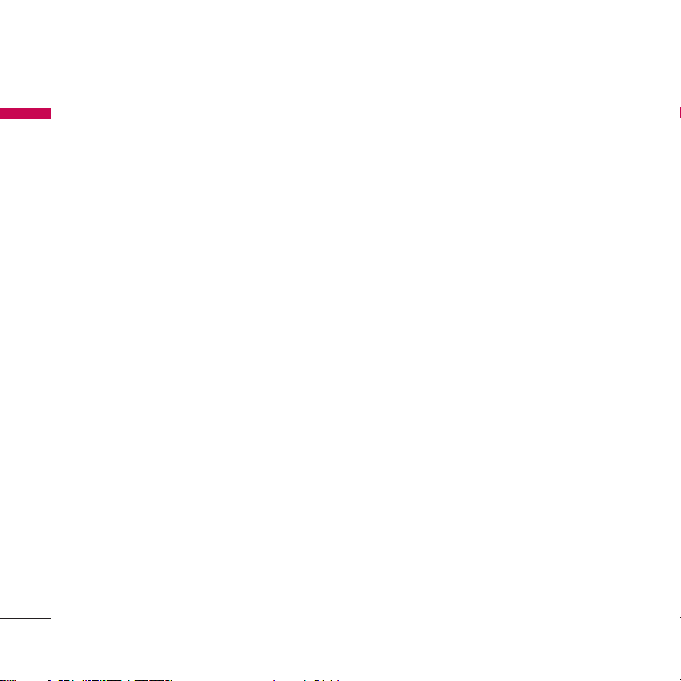
Informations sur la
batterie et précautions
d’usage
]
Il n’est pas nécessaire de décharger
complètement la batterie avant de la
recharger. Contrairement aux autres
batteries, elle n’a pas d’effet mémoire
pouvant compromettre ses performances.
]
Utilisez uniquement les batteries et
chargeurs LG. Les chargeurs LG sont
conçus pour optimiser la durée de vie de
votre batterie.
]
Ne démontez pas et ne court-circuitez pas
la batterie.
]
Les contacts métalliques de la batterie
doivent toujours rester propres.
]
Procédez au remplacement de la batterie
lorsque celle-ci n’offre plus des
performances acceptables. La batterie
peut être rechargée des centaines de fois
avant qu’il soit nécessaire de la remplacer.
]
Rechargez la batterie en cas de nonutilisation prolongée afin d’optimiser sa
durée d’utilisation.
]
N’exposez pas le chargeur de la batterie au
rayonnement direct du soleil. Ne l’utilisez
pas non plus dans des lieux très humides,
tels que les salles de bain.
]
Ne placez pas votre téléphone dans des
endroits chauds ou froids, cela pourrait
affecter les performances de la batterie.
Précautions d’usage de l’appareil
Précautions d’usage de l’appareil
16
Page 18
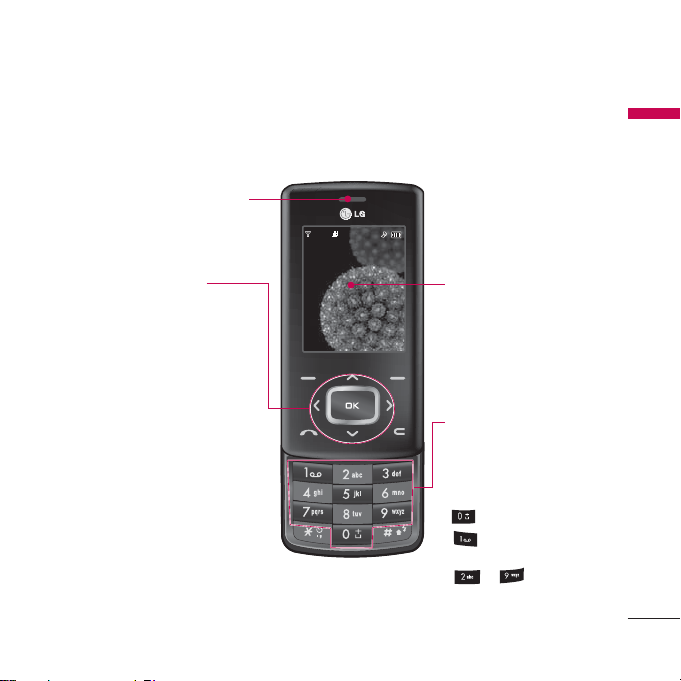
Description du téléphone
Slide ouvert
Caractéristiques du KG800
Caractéristiques du KG800
17
Touches alphanumériques
v
En mode veille : saisissez des
chiffres pour composer un
numéro
Maintenez enfoncée la touche
- appels internationaux
- Activer le menu Centre de
boîte vocale
à - numéros abrégés
v
En mode édition : saisissez des
chiffres et des caractères
Touches de navigation
v
En mode veille:
i
pression brève : liste des
Raccourci
j
pression brève : liste des
Répertoire
k
pression brève : liste des
profils audio
(Appui long: Activer/
Désactiver le mode
vibreur)
l
pression brève: liste des
messages
v
Dans le menu: défilement vers le
haut ou vers le bas
Écran principal
v
Partie supérieure : intensité du
signal, état de la batterie et
autres fonctions.
v
Partie inférieure : indications
relatives aux touches de
fonction
6qTIVXSMVI
6qTIVXSMVI
6qTIVXSMVI
6qTIVXSMVI
6qTIVXSMVI
6qTIVXSMVI
6qTIVXSMVI
6qTIVXSMVI
6qTIVXSMVI
6qTIVXSMVI
6qTIVXSMVI
6qTIVXSMVI
6qTIVXSMVI
6qTIVXSMVI1IRY
1IRY
1IRY
1IRY
1IRY
1IRY
1IRY
1IRY
1IRY
1IRY
1IRY
1IRY
1IRY
1IRY
Écouteur
Page 19
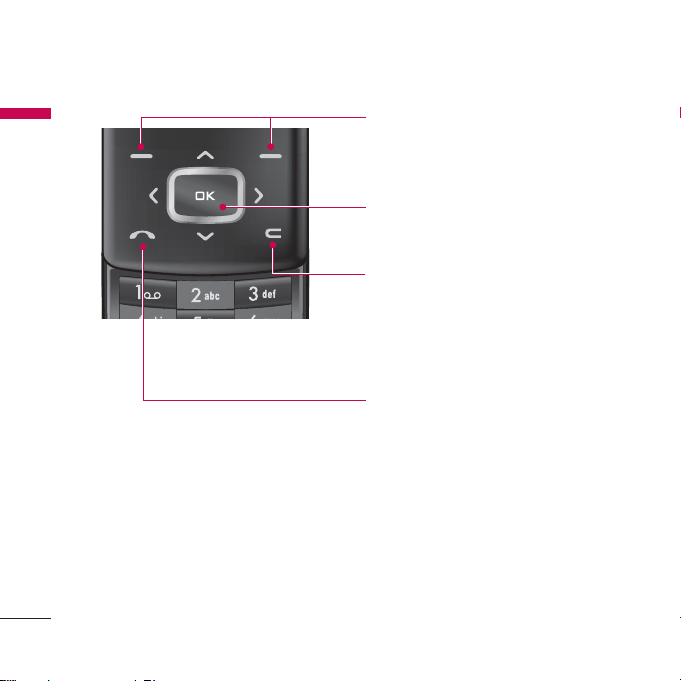
Caractéristiques du KG800
Caractéristiques du KG800
18
Touche Envoyer
v
Appeler lorsque le numéro de téléphone est
composé et répondre à un appel.
v
En mode veille :
pour afficher les derniers
appels passés, reçus et manqués
Touche de validation
Permet de sélectionner des options de menu et de
confirmer des actions.
Touche d'effacement
Chaque pression sur cette touche efface un
caractère.
Pour effacer tous les caractères de l'entrée,
maintenez cette touche enfoncée.
Permet également de revenir à l'écran précédent.
Touches de fonction
Ces touches exécutent la fonction indiquée en bas
de l'écran
Page 20
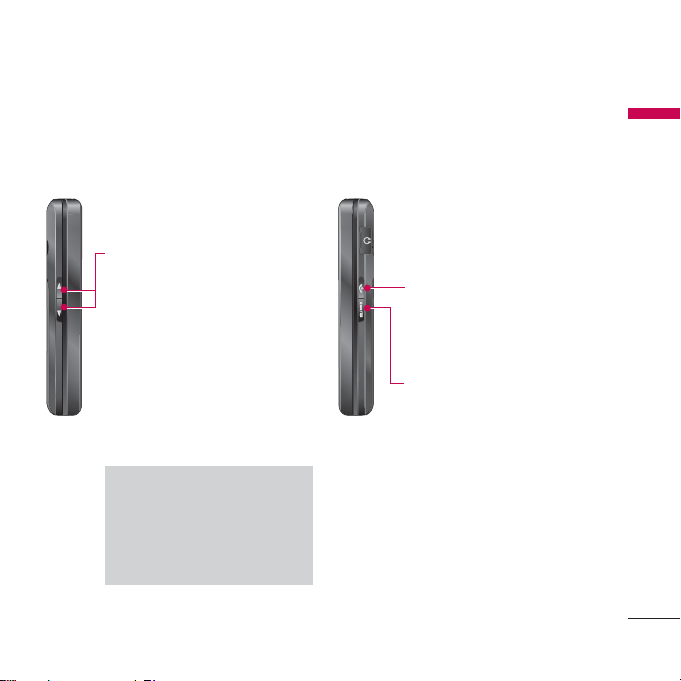
Vue latérale gauche Vue latérale droite
Caractéristiques du KG800
19
Touche de fin Marche/Arrêt
v
Allumer ou éteindre votre mobile
(appui long)
v
Mettre fin à un appel
ou le refuser.
Raccourci Multimédia et Appareil
photo/MP3
v
Le menu Appareil Multimédia est
activé directement. Activer photos
et MP3 (Appui long).
RReemmaarrqquuee
v
Pour préserver la qualité
d’écoute lorsque le slide est
ouvert, le volume maximal est
réglé sur 3.
Touches latérale
v
Slide ouvert: Volume du bip touches
v
Slide fermé: Permet d'afficher des
informations comme l'heure ou la date
sur l'écran externe du téléphone.
permet d'afficher des Fonds d'écran
externes du téléphone (Appui long)
v
Dans le menu: Défilement vers le
haut ou vers le bas
v
Pendant un appel: Volume de
l'écouteur
Page 21
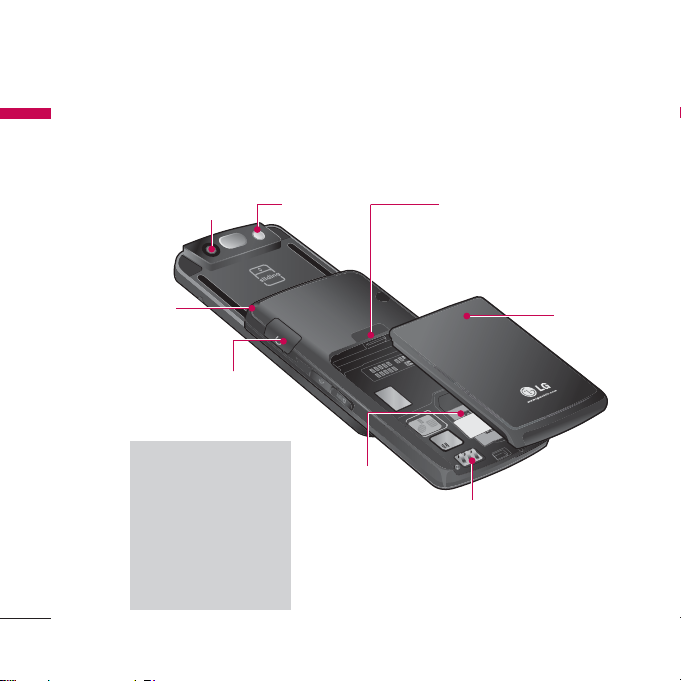
Vue arrière
Caractéristiques du KG800
Caractéristiques du KG800
20
Objectif de l'appareil photo
Passants pour la
dragonne
Socle pour
carte SIM
Contacts de la batterie
Connecteur d'accessoires
/du chargeur de batterie
et prise casque
RReemmaarrqquuee
v
Pour connecter un
périphérique USB,
attendez quelques
minutes après la mise
sous tension du
téléphone et que
l’écran soit en veille.
Bouton d'ouverture/
fermeture de la batterie
Appuyez sur ce bouton pour retirer le
couvercle de la batterie.
Flash
Batterie
Page 22
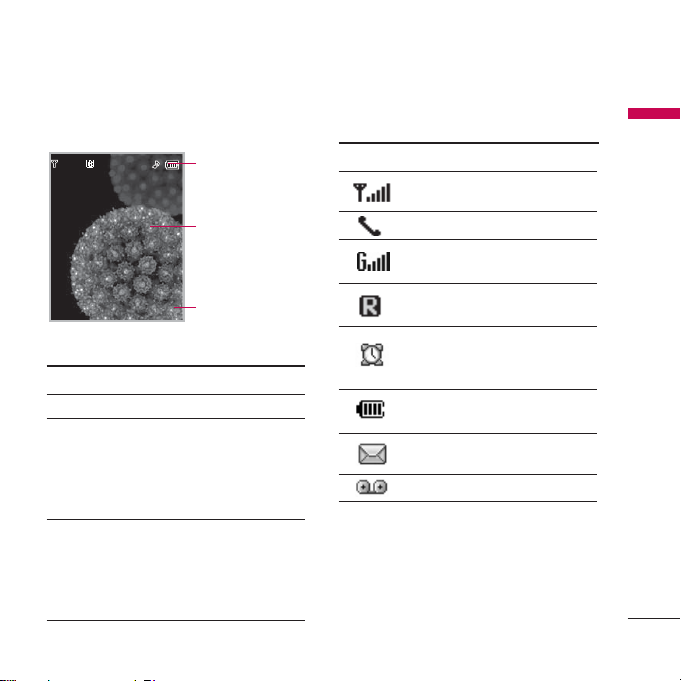
Informations à l'écran
Icones
Zone de texte et
graphique
Indications
relatives aux
touches de
fonction
Zone Description
Première ligne Affichage de plusieurs icones
Lignes du milieu
Affichage des messages, des
instructions ainsi que des
informations que vous entrez
comme, par exemple, un
numéro à joindre
Dernière ligne Affichage des fonctions
assignées aux touches de
fonction. Plusieurs icones
s’affichent à l’écran. En voici
la description.
Icones affichées à l’écran
Icones Description
Indique la puissance du signal
réseau
Indique qu’un appel est en cours.
Vous pouvez utiliser le service
GPRS.
Indique que vous êtes en
itinérance sur un autre réseau
Indique que l’alarme a été
programmée et qu’elle est
activée.
Indique l’état de chargement de
la batterie.
Indique la réception d’un
message.
Vous avez un message vocal
Caractéristiques du KG800
21
6qTIVXSMVI
6qTIVXSMVI
6qTIVXSMVI
6qTIVXSMVI
6qTIVXSMVI
6qTIVXSMVI
6qTIVXSMVI
6qTIVXSMVI
6qTIVXSMVI
6qTIVXSMVI
6qTIVXSMVI
6qTIVXSMVI
6qTIVXSMVI
6qTIVXSMVI1IRY
1IRY
1IRY
1IRY
1IRY
1IRY
1IRY
1IRY
1IRY
1IRY
1IRY
1IRY
1IRY
1IRY
Page 23
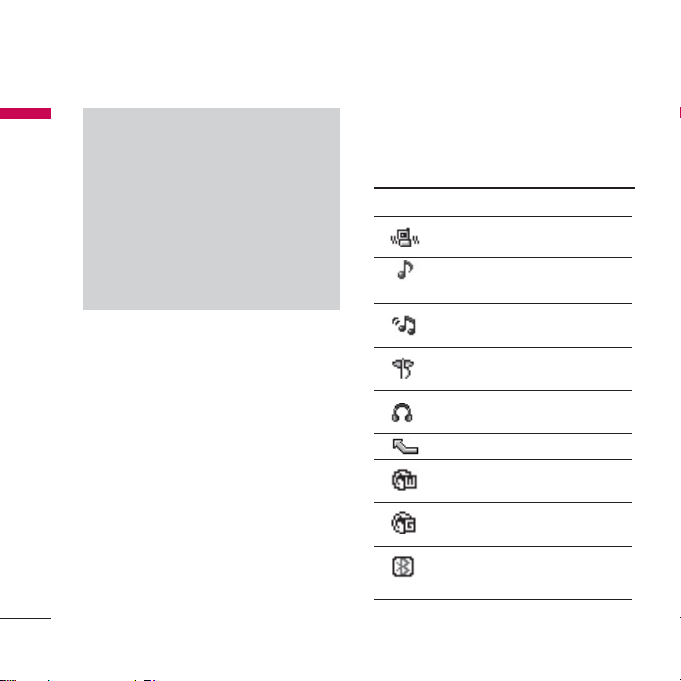
Lorsque aucune barre n’est affichée, la
couverture réseau est nulle ; dans ce cas, vous
ne pouvez accéder à aucun service (appel,
messages, etc.).
Icones Description
Indique que le mode Vibreur est
activé
Menu Général activé dans le
profil audio
Indique que le profil Fort est
activé
Indique que le profil Silencieux
est activé
Indique que le profil Kit piéton
est activé
Vous pouvez renvoyer un appel.
Indique que le téléphone accède
au WA
Indique que vous utilisez la
technologie GPRS.
Indique que le menu Bluetooth
est activé
RReemmaarrqquuee
La qualité de la conversation peut varier
en fonction de la couverture réseau.
Lorsque la force du signal est inférieure à
2 barres, vous pouvez constater une
baisse du niveau sonore, une déconnexion
de l’appel ou une mauvaise qualité de
réception. Servez-vous des barres de
réseau comme indicateurs lors de vos
appels.
Caractéristiques du KG800
Caractéristiques du KG800
22
Page 24
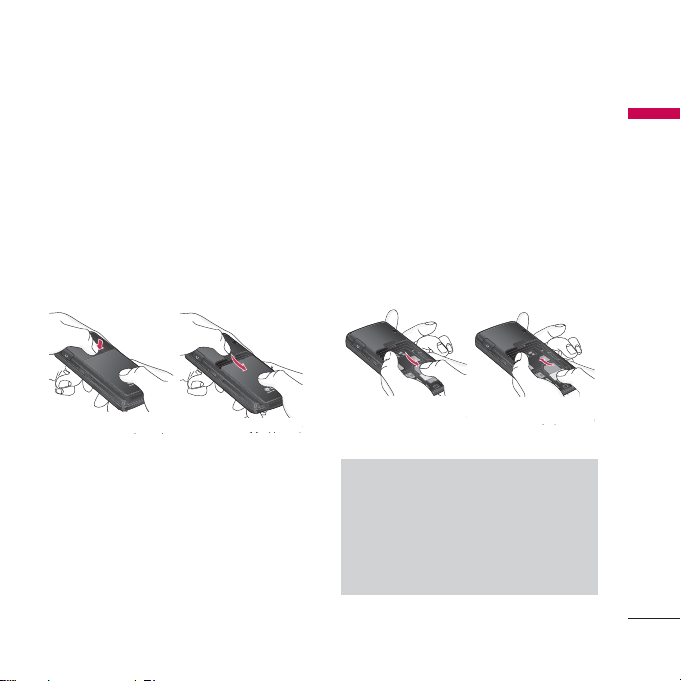
Installation de la carte
SIM et de la batterie
Avant de retirer la batterie, assurez-vous que
le téléphone est éteint.
1. Retirez la batterie.
Appuyez sur le bouton d'ouverture et
maintenez-le enfoncé pendant que vous faites
glisser la batterie pour la dégager.
2. Installation de la carte SIM.
Insérez et faites glisser la carte SIM dans le
logement approprié. Faites glisser la carte
SIM dans le logement approprié. Assurezvous qu’elle est insérée correctement et que
la zone de contact dorée de la carte est bien
orientée vers le bas. Pour retirer la carte SIM,
appuyez légèrement dessus et tirez-la dans la
direction opposée.
Pour insérer la carte SIM Pour retirer la carte SIM
RReemmaarrqquuee
v
Le contact métallique de la carte SIM
peut facilement être endommagé par
des rayures. Manipulez donc la carte
SIM avec précautions. Suivez les
instructions fournies avec la carte SIM
Installation
Installation
23
Page 25
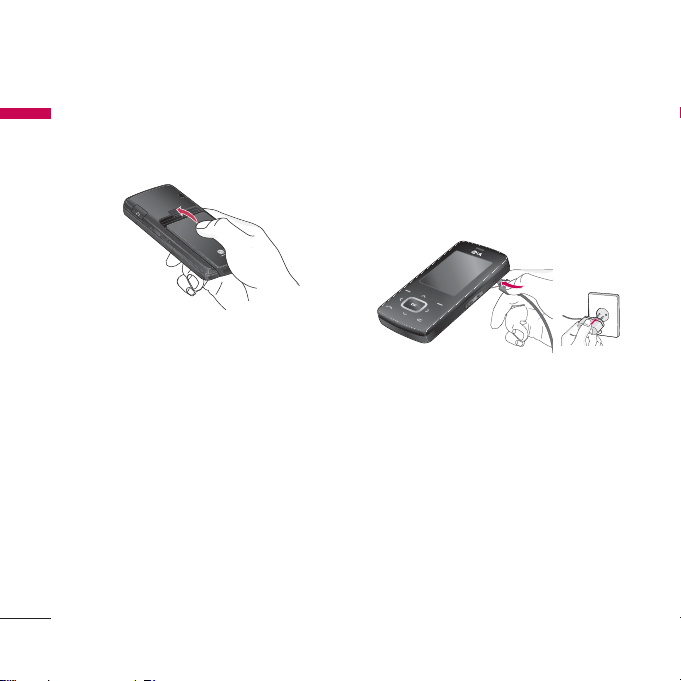
3. Installation de la batterie.
Faites glisser la batterie vers le haut jusqu'à
ce qu'elle soit en place.
Chargement de la
batterie
Avant de connecter le chargeur de voyage au
téléphone, vous devez au préalable installer la
batterie.
1. Assurez-vous que la batterie est
complètement chargée avant d’utiliser le
téléphone.
2. La flèche vous faisant face, comme indiqué
dans l’illustration, branchez la fiche de
l’adaptateur de batterie sur la prise, en bas
du téléphone, jusqu’à ce qu’elle soit
insérée dans son logement. Vous devez
sentir un déclic.
3. Branchez l’autre extrémité de l’adaptateur
de voyage sur la prise murale. Utilisez
uniquement le chargeur livré avec le pack.
Installation
Installation
24
Page 26
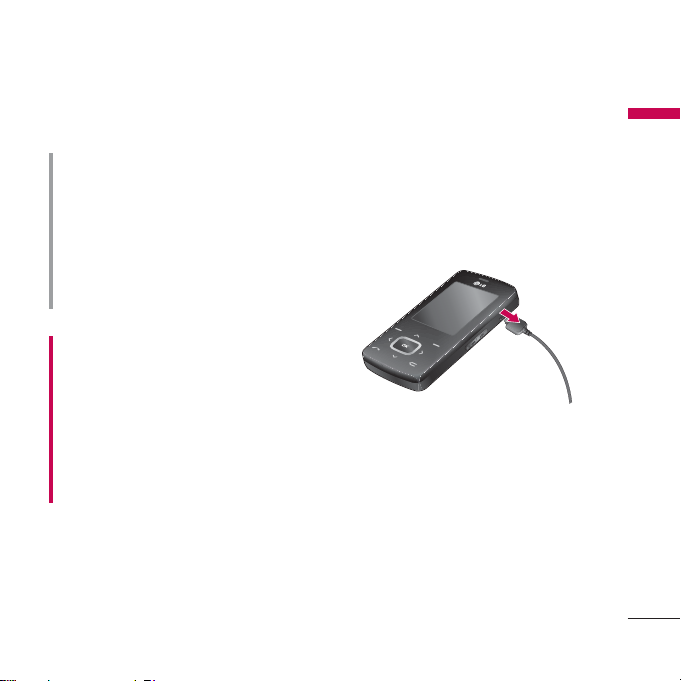
4. Les barres animées de l’icone de la batterie
s’arrêteront dès la fin du chargement.
Débranchement du
chargeur
Déconnectez le chargeur de voyage du
téléphone comme indiqué dans l'illustration
ci-dessous.
AVERTISSEMENT!
• Par temps d’orage, débranchez le cordon
d’alimentation et le chargeur afin d’éviter les
risques d’électrocution ou d’incendie.
• Mettez la batterie à l’abri d’objets pointus tels
que les crocs ou les griffes d’un animal afin
d’éviter tout risque d’incendie.
• Lorsque le téléphone est en charge, ne l’utilisez
pas pour appeler ou pour répondre aux appels.
Ceci peut provoquer un court-circuit et/ou
entraîner un risque d’électrocution ou d’incendie.
ATTENTION!
• Ne forcez pas le connecteur car cela peut
endommager le téléphone et/ou l’adaptateur de
voyage.
• Branchez le chargeur de la batterie verticalement
sur la prise murale.
• Si vous utilisez le chargeur de la batterie dans un
pays étranger, utilisez un adaptateur approprié.
• Ne retirez pas la batterie ou la carte SIM
pendant le chargement.
Installation
25
Page 27
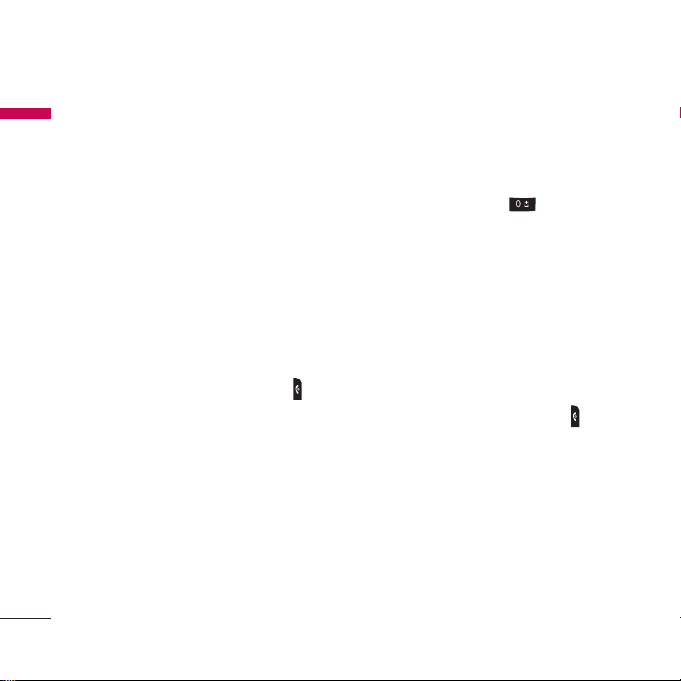
Émission et réception
d’un appel
1. Assurez-vous que votre téléphone est
allumé.
2. Entrez un numéro de téléphone avec
l’indicatif de zone.
]
Pour effacer l’intégralité du numéro,
maintenez enfoncée la touche
d’effacement
b
.
3. Pour appeler le numéro, appuyez sur la
touche d’envoi
a
.
4. Pour mettre fin à la conversation, appuyez
sur la touche de fin/marche-arrêt ou
sur la touche de fonction droite.
Émission d’un appel à l’aide de la
touche d’envoi
1. En mode veille, appuyez sur la touche
d’envoi
a
Les derniers numéros
d’appels entrants, sortants ou manqués
s’affichent.
2. Sélectionnez le numéro souhaité à l’aide
des touches de navigation haut/bas.
3. Appuyez sur
a
.
Émission d’un appel international
1. Pour obtenir le préfixe international,
maintenez la touche enfoncée. Le
caractère ‘ + ’ sélectionne
automatiquement le code d’accès
international.
2. Saisissez le code du pays, l’indicatif de
zone, et le numéro de téléphone.
3. Appuyez sur
a
.
Fin d’un appel
Une fois la conversation terminée, appuyez
sur la touche de fin/marche-arrêt .
Émission d’un appel à l’aide du
répertoire
Vous pouvez enregistrer les noms et numéros
de téléphone que vous appelez régulièrement
dans la mémoire de votre carte SIM et/ou de
votre téléphone, qui constitue le répertoire.
Fonctions générales
Fonctions générales
26
Page 28
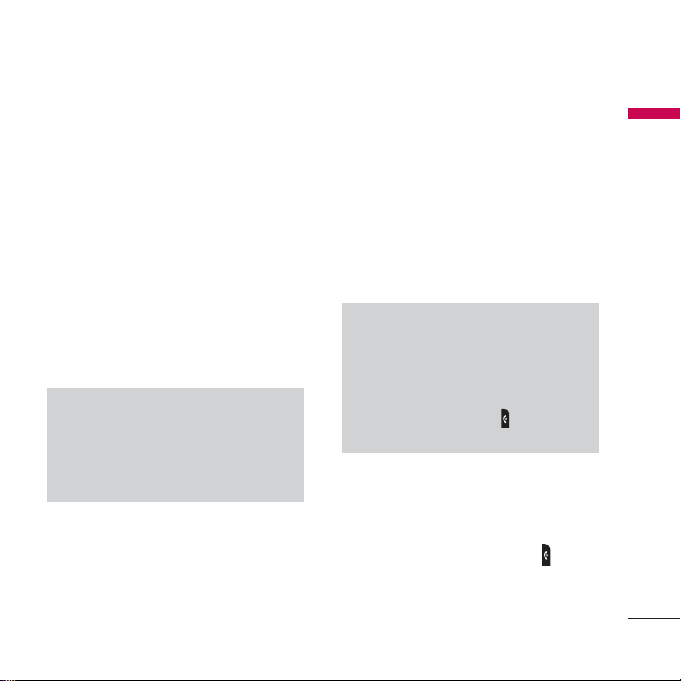
Pour composer un numéro, il vous suffit de
rechercher le nom souhaité dans le
répertoire. Pour plus d’informations sur la
fonction Contacts.
Réglage du volume
Si vous souhaitez régler le volume de
l’écouteur au cours d’une communication,
utilisez les touches latérales
o
. Appuyez sur
la touche latérale supérieure pour augmenter
le volume et sur la touche latérale inférieure
pour le baisser.
Réception d’un appel
Lorsque vous recevez un appel, le téléphone
sonne. Si l’appelant peut être identifié, son
numéro de téléphone (ou son nom, s’il figure
dans le répertoire) s’affiche.
1. Pour décrocher un appel, ouvrez le slide du
téléphone (quand l'ouverture slide est
définie comme Mode de réponse.
(Menu 9.6.2).)
]
Vous pouvez répondre à un appel pendant
que vous utilisez le carnet d'adresses ou
d'autres fonctions du menu.
2. Pour mettre fin à la conversation, refermez
le slide ou appuyez sur la touche .
RReemmaarrqquuee
v
En mode veille, lorsque le clavier est
actif, les touches latérales permettent
de régler le volume des touches.
RReemmaarrqquuee
v
Si l’option N'importe quelle touche a
été définie comme mode de réponse
vous pouvez répondre aux appels en
appuyant sur n’importe quelle touche, à
l’exception de la touche et des
touches sensitives.
Fonctions générales
27
Page 29
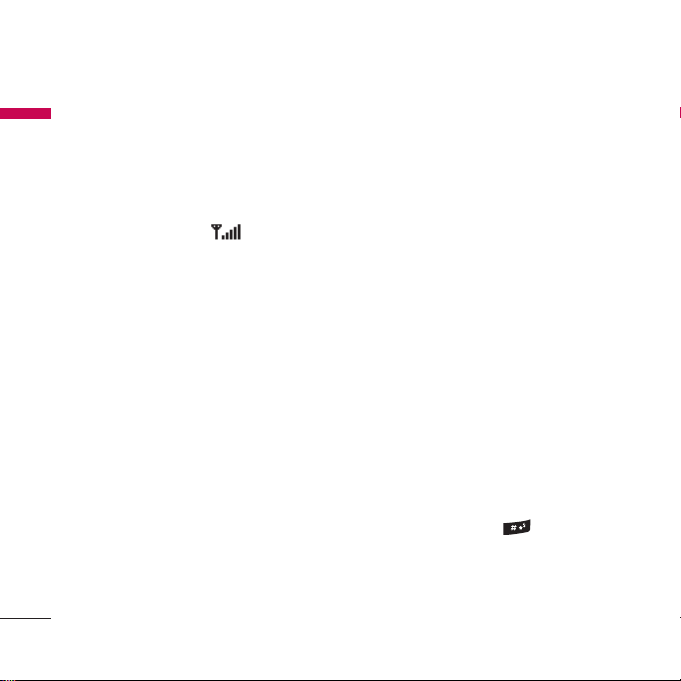
Mode vibreur (accès direct)
Vous pouvez activer le mode Vibreur en
faisant un appui long sur la touche
k
.
Signal réseau
L’indicateur de signal ()qui s’affiche
sur l’écran à cristaux liquides de votre
téléphone vous permet de
vérifier la force du signal. Celle-ci peut varier,
surtout à l’intérieur des bâtiments. Pour
essayer d’améliorer la réception, approchezvous d’une fenêtre.
Saisie de texte
Vous pouvez entrer des caractères
alphanumériques à l’aide du clavier de votre
téléphone. Pour ajouter un contact, écrire un
message, créer un message d’accueil
personnalisé ou des événements dans
l’agenda, par exemple, vous devez saisir du
texte.
Vous pouvez choisir parmi les méthodes de
saisie suivantes :
Mode T9
Ce mode vous permet de saisir des mots en
appuyant une seule fois sur une touche pour
entrer une lettre. Chaque touche du clavier
correspond à plusieurs lettres. Le mode T9
compare automatiquement les touches
enfoncées aux termes du dictionnaire interne,
afin de déterminer le mot juste.
Mode ABC
Ce mode vous permet d’entrer des lettres en
appuyant une fois, deux fois, trois fois ou
quatre fois sur la touche correspondant à la
lettre désirée, jusqu’à ce que celle-ci
apparaisse.
Mode 123 (chiffres)
Pour entrer un chiffre, appuyez une seule fois
sur la touche correspondante. Pour accéder
au mode 123 dans un champ de texte,
appuyez sur la touche jusqu’à ce que le
mode 123 apparaisse.
Fonctions générales
Fonctions générales
28
Page 30
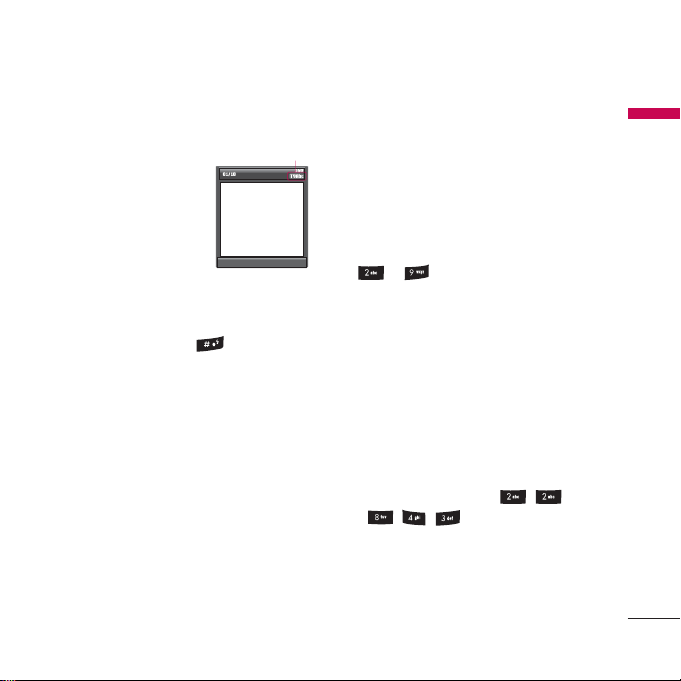
Modification du mode de saisie
de texte
1. Lorsque le curseur se
trouve dans un champ
qui autorise la saisie de
caractères, un
indicateur de mode de
saisie s’affiche dans le
coin supérieur droit de
l’écran.
2. Vous pouvez modifier le mode de saisie en
appuyant sur la touche .
Le mode de saisie en cours s’affiche dans le
coin supérieur droit de l’écran.
Utilisation du mode T9
Le mode de saisie textuelle intuitive T9 vous
permet de saisir facilement des mots en
utilisant au minimum les touches du
téléphone. À chaque touche enfoncée, le
téléphone affiche les caractères susceptibles
d’être entrés, en se basant sur son
dictionnaire intégré.
Vous pouvez également ajouter de nouveaux
mots au dictionnaire. À mesure que de
nouveaux mots sont ajoutés, le mot est
modifié pour afficher le mot le plus proche du
dictionnaire.
1. Lorsque vous êtes en mode de saisie
textuelle intuitive T9, commencez par
taper un mot en utilisant les touches de
à Appuyez une seule fois par
lettre.
]
Le mot est modifié à mesure que vous
entrez des lettres. Ne tenez pas compte
du texte qui s’affiche à l’écran tant que le
mot n’est pas entièrement saisi.
]
Une fois le mot saisi, si le mot affiché
n’est pas correct, appuyez une ou
plusieurs fois sur la touche de navigation
bas pour consulter les autres mots
proposés.
Exemple: Appuyez sur
pour entrer Actif.
Appuyez sur la touche de navigation bas
pour sélectionner le mot désiré
Fonctions générales
29
Mode de saisie du texte
1SHMJMIV
Options Insérer
Page 31

]
Si le mot souhaité ne figure pas dans la
liste de mots proposés, ajoutez-le en
utilisant le sousmenu Ajout dictionnaire.
]
Vous pouvez choisir la langue du mode
T9. Appuyez sur la touche de fonction
gauche [Options], puis sélectionnez
Langue T9. Sélectionnez la langue
souhaitée pour le mode T9. Vous pouvez
également désactiver le mode T9 en
sélectionnant T9 Désactivé. Par défaut,
le mode T9 est activé sur votre
téléphone.
2. Entrez le mot complet avant de modifier ou
de supprimer des caractères
3. Séparez chaque mot d’un espace en
appuyant sur la touche .
Pour supprimer des lettres, appuyez sur la
touche
b
. Pour supprimer tous les
mots, maintenez enfoncée la touche
b
.
Utilisation du mode ABC
Pour entrer du texte, utilisez les touches de
à .
1. Appuyez sur la touche correspondant à la
lettre souhaitée :
]
Une fois, pour la première lettre de la
touche.
]
Deux fois, pour la deuxième lettre de la
touche.
]
Etc.
2. Pour insérer un espace, appuyez une fois
sur la touche Pour supprimer des
lettres, appuyez sur la touche
b
. Pour
effacer l’ensemble du texte entré,
maintenez enfoncée la touche
b
.
RReemmaarrqquuee
v
Pour plus d’informations sur les
caractères disponibles via les touches
alphanumériques, reportez-vous au
tableau ci-dessous.
RReemmaarrqquuee
v
Pour quitter le mode de saisie de texte
sans enregistrer le texte entré, appuyez
sur la touche . Le téléphone passe en
mode veille.
Fonctions générales
Fonctions générales
30
Page 32

Touche
Caractères dans l’ordre d’affichage
Majuscules Minuscules
. , / ? ! - : ' '' 1 . , / ? ! - : ' '' 1
A B C 2 À Ç Â Ä Á Ã Å Æ a b c 2 à ç â ä á ã å æ
D E F 3 É Ê Ë È d e f 3 é ê ë è
G H I 4 Î Ï Ì Í g h i 4 î ï ì
J K L 5 j k l 5
M N O 6 Ô Œ Ñ Ö Ò Ó Õ m n o 6 ô œ ñ ö ò ó õ
P Q R S 7 ß p q r s 7 ß
T U V 8 Û Ù Ü Ú t u v 8 û ù ü ú
W X Y Z 9 w x y z 9
Touche Espace 0 Touche Espace 0
Utilisation du mode 123 (chiffres)
Le mode 123 vous permet de saisir des
chiffres dans un message textuel (par
exemple, un numéro de téléphone).
Appuyez sur les touches correspondant aux
chiffres souhaités avant de revenir
manuellement au mode de saisie de texte
souhaité.
Insérer des Symboles
Pour insérer un symbole, appuyez sur la
touche Sélectionnez le symbole à
insérer à l’aide des touches de navigation,
puis appuyez sur la touche [OK].
Contacts
Vous pouvez stocker des numéros de
téléphone et les noms des personnes
auxquels ils correspondent dans la mémoire
de votre carte SIM.
En outre, vous pouvez stocker jusqu’à 1000
numéros et noms dans la mémoire de votre
téléphone.
Les mémoires de la carte SIM et du téléphone
s’utilisent toutes deux de la même façon dans
le menu Contacts.
Fonctions générales
31
Page 33

Votre téléphone comprend un ensemble de
fonctions qui vous permettent de le
personnaliser. Ces fonctions sont classées
dans des menus et sousmenus, accessibles via
les deux touches de fonction
d
et e.
Chaque menu et sous-menu vous permet de
consulter et de modifier les paramètres d’une
fonction spécifique.
Les rôles des touches de fonction varient
selon le contexte. Le texte qui apparaît sur la
dernière ligne de l’écran, juste au-dessus de
ces touches, indique la fonction actuelle.
Sélection de fonctions et d'options
32
Pour accéder à la
liste des Contacts
disponibles,
appuyez sur la
touche de
fonction droite.
Pour accéder au
menu, appuyez
sur la touche de
fonction de
gauche.
1IRY
1IRY
1IRY
1IRY
1IRY
1IRY
1IRY
1IRY
1IRY
1IRY
1IRY
1IRY
1IRY
1IRY
Sélection de fonctions et d'options
6qTIVXSMVI
6qTIVXSMVI
6qTIVXSMVI
6qTIVXSMVI
6qTIVXSMVI
6qTIVXSMVI
6qTIVXSMVI
6qTIVXSMVI
6qTIVXSMVI
6qTIVXSMVI
6qTIVXSMVI
6qTIVXSMVI
6qTIVXSMVI
6qTIVXSMVI
Page 34

Votre téléphone comprend des fonctions de
réglage que vous pouvez utiliser au cours
d'une communication. Pour accéder à ces
fonctions pendant un appel, appuyez sur la
touche MP3 pour déverrouiller l'écran tactile,
puis appuyez sur la touche de fonction
gauche [Options].
Pendant un appel
Le menu affiché sur l’écran du combiné
pendant un appel est différent du menu
principal qui apparaît par défaut en mode
veille. Voici la description des options.
Volume
Pour augmenter ou diminuer le volume de
l'écouteur.
Émission d’un second appel
Vous pouvez rechercher un numéro dans le
répertoire afin d’émettre un second appel.
Appuyez sur la touche de fonction droite,
puis sélectionnez Liste. Pour enregistrer un
numéro dans le répertoire au cours d’une
communication, appuyez sur la touche de
fonction droite, puis sélectionnez Ajouter.
En attente
Pour mettre son correspondant en attente.
Reprendre
Lorsque le correspondant est en attente, à la
place de “en attente” s'affiche “reprendre”.
Cela permet de reprendre la conversation.
Permuter
Lors d'un double appel, permet de basculer
d'un appel à l'autre.
Terminer tout
Pour mettre fin à tous les appels.
Conférence
Voir explications page 35.
Messages
Pour accéder au menu Messages.
Sélection de fonctions et d'options
33
Menu Appel en cours
Page 35

Réception d’un appel entrant
Pour répondre à un appel entrant signalé par
une sonnerie, relevez le slide, puis appuyez
sur la touche
a
.
Le combiné peut également vous prévenir
lorsque vous recevez un appel entrant en
cours de communication. Un son se fait
entendre dans l’écouteur, et l’écran affiche un
second appel en attente. Cette fonction,
appelée Mise en attente, n’est disponible que
si votre réseau le prend en charge. Pour plus
d’informations sur l’activation et la
désactivation de cette fonction, reportezvous à la rubrique Mise en attente.
Refus d’un appel entrant
Vous pouvez refuser un appel entrant sans
avoir à y répondre. Il vous suffit pour cela
d’appuyer sur la touche
.
Activation de tonalité de touches
(DTMF) pendant un appel
Pour activer des tonalités DTMF pendant un
appel, appuyez sur la touche de fonction
gauche, puis sélectionnez Envoi touches. Les
tonalités DTMF peuvent être désactivées de
la même manière. Ces tonalités permettent à
votre téléphone d’utiliser un standard
automatisé.
Désactiver le microphone
Vous pouvez désactiver le microphone
pendant un appel en appuyant sur la touche
[Options] et en sélectionnant Silence. Le
microphone du poste GSM peut être activé
en sélectionnant Retour. Quand le
microphone est désactivé, vous pouvez
toujours entendre la personne qui vous
appelle sans qu'elle vous entende.
Menu Appel en cours
Menu Appel en cours
34
Page 36

Appels multiparties ou
conférences
téléphoniques
Le service d’appels multiparties ou de
conférences téléphoniques vous permet
d’avoir une conversation simultanée avec
plusieurs appelants, si votre opérateur réseau
prend en charge cette fonction.
Il est possible de configurer uniquement un
appel multiparties lorsque vous disposez d’un
appel actif et d’un appel en attente, et que
vous avez répondu aux deux appels. Dès
qu’un appel multiparties est configuré, la
personne qui a configuré cet appel peut
ajouter, déconnecter ou séparer les appels
(c'est-à-dire, retirer un appel de l’appel
multipartie tout en restant connecté avec
vous). Toutes ces options sont disponibles à
partir du menu Appel en conférence. Le
nombre maximum d’appelants dans un appel
multiparties est de cinq. Dès le départ, vous
contrôlez l’appel multiparties, et vous êtes le
seul à pouvoir y ajouter des appelants.
Émission d’un second appel
Vous pouvez émettre un second appel alors
que vous êtes déjà en communication. Entrez
le second numéro et appuyez sur la touche
a
. Lorsque le second appel est connecté,
le premier est automatiquement mis en
attente. Vous pouvez basculer entre les deux
appels en appuyant sur la touche de
navigation du bas, puis en sélectionnant
Permuter.
Configuration d’une conférence
téléphonique
Mettez un appel en attente et lorsque l’appel
en cours est activé, appuyez sur la touche de
fonction gauche et sélectionnez Conférence
/ Joindre tout.
Mise en attente d’une conférence
téléphonique
Appuyez sur la touche de fonction gauche,
puis sélectionnez Conférence
téléphonique/Tout mettre en attente.
Menu Appel en cours
35
Page 37

Activation d’une conférence
téléphonique en attente
Appuyez sur la touche de fonction gauche,
puis sélectionnez Conférence
téléphonique/Tout joindre.
Ajout d’appels à la conférence
téléphonique
Pour ajouter un appel à une conférence
téléphonique en cours, appuyez sur la touche
de fonction gauche et sélectionnez
Conférence téléphonique/Tout joindre.
Affichage des appelants dans une
conférence téléphonique
Pour consulter à l’écran les numéros des
appelants qui participent à la conférence,
utilisez les touches de navigation haut/bas.
Conversation privée au cours
d’une conférence téléphonique
Pour avoir une conversation privée avec l’un
des appelants de la conférence, affichez à
l’écran le numéro de l’appelant avec qui vous
souhaitez parler, puis appuyez sur la touche
de fonction gauche. Sélectionnez
Conférence téléphonique/Privé pour
mettre en attente tous les autres appelants.
Fin d’une conférence
téléphonique
L’appelant actuellement affiché d’une
conférence téléphonique peut être
déconnecté en appuyant sur la touche
l
.
Pour mettre fin à une conférence
téléphonique, appuyez sur la touche de
fonction gauche, puis sélectionnez
Conférence téléphonique/Fin multipartie.
Après avoir appuyé sur la touche de fonction
gauche, sélectionnez Conférence
téléphonique/Tout terminer pour mettre fin
à tous les appels actifs et en attente.
Menu Appel en cours
Menu Appel en cours
36
Page 38

Arborescence des menus
Arborescence des menus
37
L'illustration suivante présente la structure des menus et indique :
]
le numéro affecté à chaque option de menu.
5.1 Nouveau message
5.2 Boîte de réception
5.3 E-mail
5.4 Brouillons
5.5 Boîte d'envoi
5.6 Messagerie vocale
5.7
Message d'information
5.8 Modèles
5.9 Réglages
3.1 Favoris
3.2 Réveil
3.3 Calculatrice
3.4 Convertisseur
3.5 Fuseaux horaires
3.6 Services +
4.1 Répertoire
4.2 Calendrier
4.3 Mémos
1.X.1 Activer
1.X.2 Personnaliser
1.X.3 Renommer
2.
1 Appels en absence
2.
2 Appels reçus
2.
3 Appels émis
2.
4 Tous les appels
2.
5 Supprimer les appels
récents
2.
6 Frais d’appel
2.
7 Infos GPRS
1.
Profils audio
3. Outils 5. Messages
4. Agenda
2. Journal appels
Page 39

Arborescence des menus
Arborescence des menus
38
9.1 Date et heure
9.2 Affichage
9.3 Mode éco.
9.4 Langue
9.5 Connectivité
9.6 Appels
9.7 Sécurité
9.8 Etat mémoire
9.9 Réinitialiser
réglages
8.1 Jeux et applis
8.2 Vidéos
8.3 Photos
8.4 Musique
8.5 Texte
8.6 Images
8.7 Sons
8.8 Autres
6.1 Photos
6.2 Caméra vidéo
6.3 Mémo vocal
6.4 MP3
6.5 Mon album
6.6 Mes vidéos
6.7 Réglages
7.
1 Page d’accueil
7.
2 Favoris
7.
3 Accéder à l’URL
7.
4 Réglages
6. Multimédia 8. Mon dossier 9. Réglages
7. Internet
Page 40

Dans Profils audio, vous pouvez régler et
personnaliser les sonneries du téléphone
selon différents événements, environnements
ou groupes d’appelants.
Il existe cinq profils prédéfinis : Vibreur seul,
Silencieux, Général, Extérieuret Kit piéton.
Chaque profil peut être personnalisé, excepté
les profils Vibreur seul et Silencieux. Appuyez
sur la touche de fonction [Menu] et
sélectionnez Profils audio à l’aide des
touches de navigation haut/bas.
Activer
(Menu 1.X.1)
1. La liste des profils s’affiche.
2. Dans la liste des Profils audio, faites
défiler l’affichage pour sélectionner le profil
que vous souhaitez activer, puis appuyez
sur la touche de fonction gauche
d
[Ok] ou sur la touche OK.
3. Sélectionnez ensuite Activer.
Personnaliser
(Menu 1.X.2)
Accédez au profil de votre choix dans la liste.
Après avoir appuyé sur la touche de fonction
gauche
d
ou la touche OK, sélectionnez
l’option Personnaliser. L’option des
paramètres du profil s’ouvre. Vous pouvez
définir les options suivantes.
]
Alerte appels: permet de définir le type
de signal souhaité pour les appels
entrants.
]
Mélodie appels: permet de sélectionner
dans une liste la tonalité de sonnerie
souhaitée.
]
Volume mélodie: Permet d’ajuster le
volume de la mélodie.
]
Alerte messages: permet de définir le
type de signal souhaité pour les messages.
]
Mélodie messages: permet de
sélectionner le signal des messages.
]
Bip touches: permet de sélectionner la
tonalité du clavier.
]
Volume clavier: permet de régler le
volume du son du clavier.
Profils audio
Profils audio
39
Page 41

]
Bip slide: permet de définir le bip du slide
en fonction de l’environnement.
]
Volume effets sonores: permet de régler
le volume des effets sonores.
]
Volume marche/arrêt: permet de régler
le volume de la sonnerie lorsque vous
allumez ou éteignez le téléphone.
]
Réponse automatique: Cette fonction
est activée uniquement lorsque votre
téléphone est connecté au kit mains libres.
• Désactivé: Le répondeur ne se déclenche
pas automatiquement.
• Après 5 secs: Après 5 secondes, le
répondeur se déclenche
automatiquement.
• Après 10 secs: Après 10 secondes, le
répondeur se déclenche
automatiquement.
Renommer
(Menu 1.X.3)
Vous pouvez renommer un profil avec le nom
de votre choix.
1. Pour modifier le nom d’un profil, accédez
au profil de votre choix dans la liste des
profils, puis appuyez sur la touche de
fonction gauche
d
ou la touche OK,
puis sélectionnez l’option Renommer.
2. Saisissez le nouveau nom du profil, puis
appuyez sur OK ou sur la touche de
fonction
d
[OK].
RReemmaarrqquuee
v
Les profils Vibreur seul, Silencieux et Kit
piéton ne peuvent pas être renommés.
Profils audio
Profils audio
40
Page 42

Vous pouvez consulter la liste des appels
manqués, des appels reçus et des numéros
composés uniquement si le réseau prend en
charge le service CLI (Calling Line
Identification, identification de la ligne
appelante) dans la zone de couverture. Le
numéro et le nom (si disponibles) s’affichent
tous deux avec la date et l’heure de l’appel.
Vous pouvez également consulter la durée
des appels.
Appels en absence
Menu 2.1
Cette option permet de consulter les
derniers appels auxquels vous n’avez pas
répondu. Vous pouvez également :
]
consulter le numéro, s’il est disponible, et
l’appeler ou l’enregistrer dans votre carnet
d’adresses
]
entrer un nouveau nom pour ce numéro et
l’enregistrer dans votre carnet d’adresses
]
envoyer un message à ce numéro (SMS ou
MMS) ;
]
supprimer l’appel de la liste.
Appels reçus
Menu 2.2
Cette option permet de consulter les
derniers appels entrants Vous pouvez
également :
]
consulter le numéro, s’il est disponible, et
l’appeler ou l’enregistrer dans votre carnet
d’adresses
]
entrer un nouveau nom pour ce numéro et
l’enregistrer dans votre carnet d’adresses
]
envoyer un message à ce numéro (SMS ou
MMS) ;
]
supprimer l’appel de la liste.
Appels émis
Menu 2.3
Cette option permet de consulter les appels
émis (numéros que vous avez appelés ou
essayé d’appeler). Vous pouvez également :
]
consulter le numéro, s’il est disponible, et
l’appeler ou l’enregistrer dans votre carnet
d’adresses
]
entrer un nouveau nom pour ce numéro et
l’enregistrer dans votre carnet d’adresses
Journal appels
Journal appels
41
Page 43

]
envoyer un message à ce numéro (SMS ou
MMS) ;
]
supprimer l’appel de la liste.
Tous les appels
Menu 2.4
Vous pouvez afficher la liste de l’ensemble
des derniers appels entrants et sortants.
Supprimer les appels
récents
Menu 2.5
Cette fonction vous permet de supprimer les
listes des appels manqués, des appels reçus,
des appels composés et celle de tous les
appels en même temps.
Frais d’appel
Menu 2.6
Durée de l'appel
(Menu 2.6.1)
Cette fonction vous permet de consulter la
durée des appels entrants et sortants. Vous
pouvez également réinitialiser les minuteurs
d’appels. Les options de minuterie
disponibles sont les suivantes :
]
Dernier appel: durée du dernier appel.
]
Tous les appels: Durée totale de tous les
appels émis ou reçus depuis la dernière
réinitialisation.
]
Appels reçus: durée des appels reçus.
]
Appels émis: durée des appels émis
]
Réintialiser: Vous permet d’effacer la
durée de tous les appels en appuyant sur
la touche de fonction gauche
d
[Oui].
Journal appels
Journal appels
42
Page 44

Coût de l'appel
(Menu 2.6.2)
Cette fonction vous permet de vérifier le coût
de votre dernier appel, de tous les appels, de
conserver et de réinitialiser les coûts. Pour
réinitialiser le coût, vous avez besoin du code
PIN2.
Réglages
(Menu 2.6.3)
(dépendant de la carte SIM)
]
Tarif / Unité: Vous pouvez spécifier le
type de devise et le prix unitaire.
Contactez votre fournisseur de service
pour obtenir les prix unitaires. Pour
sélectionner la monnaie ou l’unité dans ce
menu, vous avez besoin du code PIN2.
]
Réglages crédit: Ce service du réseau
vous permet de limiter le coût de vos
appels en sélectionnant des unités de
facturation. Si vous sélectionnez Lire, le
nombre d’unités restantes s’affiche. Si
vous sélectionnez Modifier, vous pouvez
modifier votre limite de facturation.
]
Afficher durée: Ce service du réseau vous
permet de voir automatiquement le coût
de vos derniers appels. S’il est défini sur
Activé, vous pouvez voir le dernier coût à
la fin de l’appel.
Infos GPRS
Menu 2.7
Vous pouvez vérifier la quantité de données
transférées via le réseau GPRS au moyen de
l’option Info GPRS. De plus, vous pouvez
afficher le temps passé en ligne.
Durée de l’appel
(Menu 2.7.1)
Vous pouvez vérifier la durée du Dernier
appel et de Tous les appels. Vous pouvez
également Réinitialiser les minuteurs
d’appels.
Volume données
(Menu 2.7.2)
Vous pouvez vérifier les volumes Envoyé,
Reçus ou Toutet Réinitialiser.
Journal appels
43
Page 45

Favoris
Menu 3.1
Les menus rapides vous permettent d’ajouter
vos favoris à la liste fournie. Une fois votre
menu créé, vous pouvez accéder rapidement
à la fonction de votre choix dans l’écran de
veille en appuyant sur la touche de navigation
vers le haut.
Réveil
Menu 3.2
Vous pouvez définir jusqu’à 5 alarmes pour
être réveillé à une heure spécifique.
1. Sélectionnez Activer et entrez l’heure de
réveil de votre choix.
2. Sélectionnez la période de répétition du
réveil : Une seule fois, Lun`Ven,
Lun`Sam, Tous les jours.
3. Sélectionnez la sonnerie d’alarme de votre
choix et appuyez sur la touche
d
[OK].
4. Modifiez le nom de l’alarme et appuyez sur
d
[OK].
Calculatrice
Menu 3.3
Ce menu permet d’exécuter des fonctions
standard, telles que des additions, des
soustractions, des multiplications et des
divisions (+,
, l, ).
En outre, vous avez accès à de nombreuses
fonctions de votre calculatrice, telles que: sin,
cos, log.( +/_, sin, cos, tan, log, in, exp, sqrt.)
1. Entrez un nombre à l’aide des touches
numériques.
2. Utilisez la touche de navigation pour
sélectionner un signe de calcul.
3. Entrez un nouveau nombre.
4. Appuyez sur la touche
h
pour afficher
le résultat.
5. Pour saisir un nombre décimal, appuyez sur
la touche . Vous pouvez accéder à
( ) en appuyant sur la touche .
6. Pour quitter la calculatrice, appuyez sur la
touche de fonction droite
e
[Retour].
RReemmaarrqquuee
v
Les menus SMS, MMS, Jeux et applis,
Connectivité, Réveil, MP3 et Photos
figurent déjà dans vos favoris.
Outils
Outils
44
Page 46

Convertisseur
Menu 3.4
Ce menu permet de convertir une mesure en
l’unité de votre choix. 9 types de mesure
peuvent être convertis en diverses unités:
Devise, Surface, Longueur, Poids,
Température, Volume, Vitesse, Chaussures
et Vêtements.
1. Pour sélectionner l'un des neuf types
d'unité, appuyez sur la touche
d
OK.
2. Sélectionnez l’unité que vous souhaitez
convertir en appuyant sur les touches
i
et j.
3. Sélectionnez la valeur standard à l’aide de
k, l
.
Fuseaux horaires
Menu 3.5
À l'aide des touches de navigation
gauche/droite, vous pouvez consulter l'heure
du méridien de Greenwich (GMT) et des
principales villes du monde entier.
L'écran affiche le nom, la date et l'heure
actuelle de la ville sélectionnée.
Pour sélectionner le fuseau horaire dans lequel
vous vous trouvez, procédez comme suit :
1. Sélectionnez la ville correspondant à votre
fuseau horaire en appuyant sur les touches
de navigation gauche/droite une ou
plusieurs fois. La date et l'heure locales
s'affichent.
2. Si vous souhaitez modifier l'affichage de
l'heure en mode veille en fonction de
l'heure sélectionnée, appuyez sur la touche
de fonction gauche et sélectionnez
[Définir].
Services +
Menu 3.6
Ce menu dépend de la carte SIM et des
services du réseau.
RReemmaarrqquuee
v
Si la carte SIM prend en charge les
services SAT (SIM Application
Toolkit), ce menu correspond au nom
de service spécifique de l’opérateur
stocké sur la carte SIM.
v
Si la carte SIM ne prend pas en charge
les services SAT, ce menu correspond
à Profils.
Outils
45
Page 47

Répertoire
Menu 4.1
Rechercher contact
(Menu 4.1.1)
1. Sélectionnez Rechercher en appuyant sur
la touche de fonction gauche [Répertoire]
ou [OK].
2. Saisissez le nom que vous cherchez.
3. Pour modifier, supprimer ou copier une
entrée ou associer une fonction vocale à
une entrée, sélectionnez
d
[Options].
Les menus suivants apparaissent.
]
Modifier: Vous pouvez modifier le nom, le
numéro, le groupe, le caractère et l’image
en utilisant la touche de navigation.
]
Ecrire message: Après avoir trouvé le
numéro de votre choix, vous pouvez lui
envoyer un SMS/MMS.
]
Envoyer par Bluetooth: Vous pouvez
envoyer par liaison Bluetooth certaines
données du répertoire téléphonique vers
les périphériques compatibles avec
Bluetooth.
]
Copier sur le téléphone: Vous pouvez
copier une entrée de la carte SIM vers le
téléphone ou du téléphone vers la carte
SIM.
]
Attribuer numéro abrégé: Pour plus
d’informations, reportez-vous au (Menu
4.1.4).
]
Groupes d'appel: Vous pouvez entrer vos
contacts par groupe.
]
Supprimer: Ce sous-menu permet de
supprimer une entrée.
RReemmaarrqquuee
v
Pour utiliser la fonction d'identification
de l'appelant par photo, votre
répertoire doit comporter des contacts
et la résolution des photos
sélectionnées doit être de 72l72
pixels. Pour plus d'informations sur
l'association de photos à des contacts,
reportez-vous à la section Photo.
RReemmaarrqquuee
v
Pour lancer une recherche instantanée,
entrez le premier caractère du nom à
rechercher.
Agenda
Agenda
46
Page 48

Ajouter
(Menu 4.1.2)
Cette fonction vous permet d’ajouter une
entrée à l’annuaire. La capacité de la mémoire
du téléphone est de 1000 entrées. La
capacité de la mémoire de la carte SIM
dépend de votre fournisseur de services
mobiles. En outre, vous pouvez enregistrer
40 caractères de noms dans la mémoire du
téléphone et enregistrer des caractères sur la
carte SIM (le nombre de caractères dépend
de la carte SIM utilisée).
1. Sélectionnez Ajouter en appuyant sur la
touche de fonction gauche
d
[OK].
2. Sélectionnez la mémoire sur laquelle
enregistrer le contact : SIM ou Téléphone.
Si vous choisissez d’enregistrer le contact
sur la mémoire du téléphone, vous devez
sélectionner le numéro que vous souhaitez
définir en tant que numéro principal.
a. Appuyez sur
d
[OK] pour entrer un
nom.
b. Appuyez sur
d
[OK], puis entrez un
numéro.
c. Vous pouvez définir un groupe d’appel
pour le contact en appuyant sur
k, l
.
d. Vous pouvez définir une photo au
contact en appuyant sur
k, l
.
Groupes d’appel
(Menu 4.1.3)
Vous pouvez intégrer 20 membres maximum
par groupe. Vous pouvez dresser une liste
pour 7 groupes.
]
Liste membres: Affiche les membres du
groupe sélectionné.
]
Mélodie groupe: Permet de définir une
tonalité spécifique lorsque les membres
d’un groupe appellent.
]
Icone groupe: Permet de sélectionner
l’icone du groupe.
]
Ajout membre: Vous pouvez ajouter des
membres au groupe. Les groupes ne
doivent pas compter plus de 20 membres.
RReemmaarrqquuee
v
Le nombre maximum de noms et de
numéros qu'il est possible de stocker
dépend du type de carte SIM.
Agenda
47
Page 49

]
Supprimer membre: Vous pouvez
supprimer un membre d’un groupe.
Cependant, le nom et le numéro de cette
personne restent enregistrés dans
l’annuaire.
]
Renommer: Vous pouvez modifier le nom
d’un groupe.
]
Supprimer tous: Permet de supprimer
tous les membres d’un groupe.
N° abrégés
(Menu 4.1.4)
Vous pouvez assigner n’importe quelle
touche (de à ) à une entrée de la
liste de noms. Vous pouvez appeler
directement une personne en appuyant sur
cette touche.
1. Ouvrez l’annuaire en appuyant sur la
touche
e
[Répertoire] en mode veille.
2. Accédez à N° abrégés, puis appuyez sur
d
[OK].
3. Pour ajouter une numérotation abrégée,
sélectionnez (Vide). Recherchez ensuite le
nom dans l’annuaire.
4. Après avoir défini le numéro comme
numéro abrégé, vous pouvez modifier ou
supprimer l’entrée. Vous pouvez également
appeler ou envoyer un message avec ce
numéro.
Mes numéros
(Menu 4.1.5)
(dépendant de la carte SIM)
Vous pouvez enregistrer et consulter votre
numéro personnel sur votre carte SIM.
Signature
(Menu 4.1.6)
Cette option vous permet de créer votre
propre carte de visite avec votre nom et un
numéro de téléphone portable. Pour créer
une carte de visite, appuyez sur la touche de
fonction gauche [Ajouter] et renseignez les
champs.
Réglages
(Menu 4.1.7)
1. Appuyez sur la touche de fonction droite
e
[Répertoire] en mode veille.
2. Accédez à Réglages, puis appuyez sur la
touche
d
[OK].
Agenda
Agenda
48
Page 50

]
Mémoire
Sélectionnez Mémoire puis appuyez sur la
touche de fonction gauche
d
[OK].
- Si vous sélectionnez Toujours
demander, le téléphone vous demande
où stocker l’enregistrement lorsque vous
ajoutez une entrée.
- Si vous sélectionnez SIM ou Téléphone,
le téléphone enregistre l’entrée sur la
carte SIM ou le téléphone
automatiquement.
]
Affichage
Faites défiler l’affichage pour sélectionner
les options d’affichage, puis appuyez sur
d
[OK].
- Nom uniquement: affiche uniquement
les noms du répertoire.
- Nom & Numéro: Permet d’afficher le
nom et le numéro de téléphone dans le
répertoire.
- Avec images: affiche les noms du
répertoire avec les textes et les images.
]
Copier tout/Tout déplacer
Vous pouvez copier/déplacer des entrées
de la mémoire de la carte SIM vers la
mémoire du téléphone et vice versa.
1. Ouvrez l’annuaire en appuyant sur
e
[Contacts] en mode veille.
2. Accédez à Copier tout, puis appuyez sur
la touche
d
[OK] pour ouvrir ce menu.
• SIM vers téléphone: Vous pouvez copier
l’entrée de la carte SIM vers la mémoire
du téléphone.
• Téléphone vers SIM: Vous pouvez
copier l’entrée de la mémoire du
téléphone vers la carte SIM.
]
État Mémoire: Cela indique l’état de la
mémoire de votre carte SIM et de votre
téléphone.
]
Supprimer répertoire
Vous pouvez supprimer toutes les entrées
de la carte SIM ou du téléphone. Cette
fonction requiert un code de sécurité.
1. Appuyez sur la touche de fonction droite
d
[OK] en mode veille et sélectionnez
Supprimer répertoire, puis appuyez sur
d
[OK].
Agenda
49
Page 51

2. Sélectionnez ensuite une mémoire à
effacer.
3. Saisissez le code de sécurité et appuyez
sur la touche de fonction gauche
d
[OK] ou droite e[Retour].
]
SDN
Utilisez cette fonction pour accéder à une
liste spécifique de services fournis par
votre opérateur réseau (si cette fonction
est prise en charge par votre carte SIM).
Calendrier
Menu 4.2
Lorsque vous accédez à ce menu, un
calendrier apparaît. En haut de l’écran
figurent des sections relatives à la date.
Lorsque vous changez la date, le calendrier
est mis à jour en fonction de la nouvelle date.
Vous sélectionnez le jour de votre choix à
l’aide d’un curseur en forme de carré. Si une
barre apparaît sous le calendrier, cela signifie
qu’un agenda ou un mémo est prévu ce jour.
Cette fonction vous aide à vous rappeler vos
agendas et mémos. Vous pouvez paramétrer
une sonnerie d’alarme pour chaque note que
vous enregistrez.
Pour changer le jour, le mois et l’année :
Touche Description Touche Description
Tous les ans
ij
Toutes les
semaines
Tous les mois
kl
Tous les
jours
En mode Calendrier, appuyez sur la touche
de fonction gauche
d
[Options] pour
utiliser les fonctions ci-après.
Ajouter
(Menu 4.2.1)
Cette fonction vous permet d’ajouter un
nouvel agenda et un nouveau mémo pour un
jour choisi. Vous pouvez enregistrer jusqu’à
20 notes. Saisissez le sujet puis appuyez sur
la touche de fonction gauche
d
[OK].
Saisissez les données appropriées pour les
sections suivantes: Heure, Répéter et
Alarme.
Agenda
Agenda
50
Page 52

Afficher agendas quotidiens
(Menu 4.2.2)
Permet d’afficher la note ou le mémo
correspondant au jour choisi. Utilisez
i
,
j
pour naviguer dans les listes de notes.
Si vous avez défini une alarme pour la note,
l’icône d’alarme s’affiche.
Pour afficher les détails de la note, appuyez
sur la touche de fonction gaucher
d
[OK].
Appuyez sur
d
[Options] afin de
supprimer ou de modifier la note
sélectionnée.
Supprimer anciens
(Menu 4.2.3)
Vous pouvez supprimer un ancien agenda qui
vous a déjà été indiqué.
Tout supprimer
(Menu 4.2.4)
Vous pouvez supprimer toutes les notes.
Aller à date
(Menu 4.2.5)
Vous pouvez accéder directement à la date
désirée.
Définir sonnerie d'alarme
(Menu 4.2.6)
Vous pouvez définir une alarme pour chaque
date sélectionnée.
Mémos
Menu 4.3
1. Sélectionnez le mémo en appuyant sur la
touche de fonction gauche
d
[OK].
2. Si la liste est vide, appuyez sur la touche de
fonction gauche
d
[Ecrire] pour en
créer un nouveau.
3. Saisissez le mémo puis appuyez sur la
touche de fonction gauche
d
[OK].
RReemmaarrqquuee
v
Appuyez sur pour modifier le
mode de saisie du texte.
Agenda
51
Page 53

Nouveau message
Menu 5.1
Ce menu comprend les fonctions en rapport
avec les SMS (Service de messages courts),
les MMS (Service de messagerie multimédia),
la messagerie vocale, ainsi que les messages
de service du réseau.
Ecrire SMS
(Menu 5.1.1)
Vous pouvez écrire et modifier un message
texte, en vérifiant le nombre de pages du
message.
1. Accédez au menu Nouveau message en
appuyant sur la touche de fonction gauche
d
[OK].
2. Si vous souhaitez rédiger un nouveau
message, sélectionnez Écrire SMS.
3. Pour faciliter la saisie du texte, utilisez le
mode T9.
4. Appuyez sur [Insérer] pour insérer une
pièce jointe.
Insérer
]
Images: Vous pouvez insérer des images
Par défaut ou les photos de Mon dossier
qui sont disponibles pour les messages
courts.
]
Sons: Vous pouvez insérer les sons qui
sont disponibles pour les messages courts.
]
Modèles SMS: Vous pouvez utiliser les
Modèles SMS prédéfinis dans le téléphone.
]
Répertoire: Vous pouvez insérer les
numéros de téléphone ou les adresses
électroniques de vos contacts.
]
Symbole: Vous pouvez ajouter des
caractères spéciaux.
]
Signature: Vous pouvez ajouter votre
carte de visite au message.
5. Si vous voulez définir une option pour
votre texte, ou terminer sa rédaction,
appuyez sur la touche
d
[Options].
Options
]
Envoyer: Permet d’envoyer des messages
texte.
1. Entrez les numéros des destinataires.
2. Appuyez sur la touche
j
pour ajouter
d’autres destinataires.
3. Vous pouvez ajouter des numéros de
téléphone au carnet d’adresses.
4. Appuyez sur la touche
d
après avoir
saisi les numéros.
Messages
52
Messages
Page 54

Tous les messages sont enregistrés
automatiquement dans la boîte d’envoi,
même si l’envoi a échoué.
]
Enregistrer brouillons: Permet de stocker
les messages dans le menu Brouillons.
]
Police & Alignement: Vous pouvez
sélectionner la taille et le style de police.
]
Couleur: Sélectionnez la Couleur du
premier plan et de l’arrière-plan.
]
Ajouter dictionnaire: Vous pouvez
ajouter vos propres mots. Ce menu
s’affiche uniquement lorsque le mode
édition est Intuitif
(T9Abc/T9abc/T9ABC).
]
Langue du T9: Sélectionnez la langue
pour le mode de saisie T9. Vous pouvez
également désactiver le mode de saisie T9
en sélectionnant «T9 désactivé».
]
Quitter: Si vous appuyez sur Quitter
pendant la rédaction d’un message, vous
pouvez stopper l’écriture du message et
revenir au menu Message. Le message que
vous avez rédigé n’est pas enregistré.
Ecrire MMS
(Menu 5.1.2)
Vous pouvez écrire et modifier des MMS, en
vérifiant la taille du message.
1. Accédez au menu Nouveau message en
appuyant sur la touche de fonction gauche
d
[OK].
2. Si vous souhaitez rédiger un nouveau
message, sélectionnez Ecrire MMS.
3. Vous pouvez créer un nouveau message ou
choisir un des modèles de message
multimédia déjà créé.
RReemmaarrqquuee
v
Le téléphone prenant en charge EMS
version 5, permet d’envoyer des images
en couleur, des sons, des styles de
texte, etc. Le correspondant peut ne
pas recevoir correctement les photos,
les sons ou les styles de texte que vous
avez envoyés, si son téléphone ne prend
pas en charge de telles options.
Messages
53
Page 55

4. Appuyez sur Insérer pour ajouter un
élément : Photos, Images, Sons, Mémoire
externe, Répertoire, Symbole, Nouvelle
photo, Nouveau mémo, Modèles SMS et
Signature.
Options
]
Envoyer: Vous pouvez envoyer des MMS à
plusieurs destinataires, donner la priorité à
votre message, et aussi différer son envoi.
]
Aperçu: Vous pouvez afficher un aperçu
des MMS que vous avez rédigés.
]
Enregistrer: Vous pouvez enregistrer des
MMS dans la boîte d’envoi ou en tant que
modèles.
]
Modifier le sujet: Modifie les MMS
choisis.
]
Ajouter diapo: Vous pouvez ajouter une
diapo avant ou après la diapo actuelle.
]
Aller à la diapo: Vous pouvez accéder à la
diapositive précédente ou suivante.
]
Supprimer diapo: Vous pouvez supprimer
les diapositives actuelles.
]
Format diapo
- Définir la minuterie: Vous pouvez définir
le minuteur pour la diapositive, le texte,
l’image et le son.
- Échanger texte et images: Permet de
modifier la position des images et du
texte dans le message.
]
Supprimer piéce jointe: permet de
supprimer les images ou les sons de la
diapositive. Cette option n'est disponible
que lorsque vous avez ajouté des fichiers
multimédia.
]
Ajout dictionnaire: Vous pouvez ajouter
vos propres mots. Ce menu s’affiche
uniquement lorsque le mode édition est
Intuitif (T9Abc/T9abc/T9ABC).
]
Langues du T9: Sélectionnez la langue
pour le mode de saisie T9. Vous pouvez
également désactiver le mode de saisie T9
en sélectionnant «T9 désactivé».
RReemmaarrqquuee
v
Tous les messages sont enregistrés
automatiquement dans la boîte d’envoi,
même si l’envoi a échoué.
Messages
Messages
54
Page 56

]
Quitter: Vous pouvez revenir au menu
Message.
Écrire message e-mail
(Menu 5.1.3)
Pour envoyer/recevoir des e-mails, vous
devez configurer un compte de messagerie.
Reportez-vous à la section E-mail page 58.
1. Vous pouvez saisir jusqu'à 12 adresses email dans les champs À et Cc.
Astuce: Pour saisir « @ », appuyez sur
et sélectionnez « @ ».
2. Saisissez le sujet du message et appuyez
sur OK.
3. Après avoir rédigé votre e-mail, appuyez
sur la touche de fonction gauche
d
[Options]. Vous pouvez accéder aux
options de menu suivantes :
]
Envoyer: permet d'envoyer un e-mail.
]
Modifier le destinataires: permet
d'ajouter des destinataires.
]
Modifier le sujet: permet de modifier
l'objet de l'e-mail.
]
Enregistrer Brouillons: permet
d'enregistrer le message dans le menu
Brouillons.
]
Dictionnaire T9: permet de sélectionner
la langue pour le mode de saisie T9. Vous
pouvez également désactiver le mode de
saisie T9 en sélectionnant “T9
désactivé”.
]
Quitter : Si vous sélectionnez cette option
pendant la rédaction d'un message, vous
êtes renvoyé au menu Message et le
message en cours de rédaction n'est pas
enregistré.
RReemmaarrqquuee
v
Si vous sélectionnez une image de 50
Ko lors de la rédaction d’un message
multimédia, le chargement dure au
moins 10 secondes. En outre, vous ne
pouvez activer aucune touche pendant
le chargement. Au bout de 10
secondes, vous pouvez rédiger votre
message multimédia.
Messages
55
Page 57

Boîte de réception
Menu 5.2
Vous êtes averti lorsque vous recevez des
messages. Ils sont stockés dans la Boîte de
réception. Les messages de la boîte de
réception sont identifiés par des icones. Pour
plus d’informations, reportez-vous aux
instructions sur les icones.
Icone Instructions sur les icones
MMS
SMS
Message SIM
MMS lu
SMS lu
Message Push
Notification de MMS
Si le téléphone affiche ‘Pas d’espace pour
message SIM’, vous devez supprimer tous les
messages SIM de votre boîte d’envoi ou boîte
de réception.
RReemmaarrqquuee
v
Vous pouvez enregistrer jusqu'à 50
messages pour chaque compte de
messagerie, soit un total de 150
messages pour les trois comptes réunis.
Vous pouvez enregistrer jusqu'à 30
messages dans le dossier Boîte de
réception, jusqu'à 5 messages dans les
dossiers Boîte d'envoi et Brouillons et
jusqu'à 10 messages dans le dossier
Envoyé. Lorsque le dossier Brouillons,
Boîte d'envoi ou Envoyé est plein et que
vous essayez d'enregistrer des
messages dans l'un de ces dossiers, le
premier message enregistré est
automatiquement supprimé.
v
La taille maximum autorisée pour un
message est de 300 Ko (pièces jointes
comprises) pour l'envoi et de 100 Ko
pour la réception. Lorsque vous recevez
un message contenant plus de cinq
pièces jointes, vous n'en recevez que
cinq. Certaines pièces jointes peuvent
ne pas s'afficher correctement.
Messages
Messages
56
Page 58

Si le téléphone affiche ‘Pas d’espace pour
message’, vous pouvez libérer de l’espace
dans chaque dossier en supprimant les
messages, les médias et les applications.
* Message SIM
Message SIM» signifie que le message a été
exceptionnellement stocké sur la carte SIM.
Vous pouvez déplacer ce message vers le
téléphone.
Pour le message multimédia notifié, vous
devez attendre le téléchargement et le
traitement du message.
Pour lire un message, sélectionnez un des
messages en appuyant sur la touche
d
[Options] .
]
Afficher: Vous pouvez afficher les
messages reçus.
]
Répondre: Vous pouvez répondre à
l’expéditeur
]
Transférer: Vous pouvez transférer le
message sélectionné à une autre personne.
]
Supprimer: Vous pouvez supprimer tous
les messages.
]
Appeler: Vous pouvez rappeler
l’expéditeur.
]
Informations: Vous pouvez afficher les
informations sur les messages reçus :
l’adresse de l’expéditeur, l’objet
(uniquement pour les messages
multimédias), la date et heure du message,
le type, la taille du message.
]
Tout supprimer: Vous pouvez supprimer
tous les messages.
E-mail
Menu 5.3
Vous pouvez vérifier les e-mails enregistrés,
les brouillons, la boîte d’envoi ainsi que les emails envoyés. La boîte de réception peut
contenir jusqu’à 30 e-mails.
Messages
57
Page 59

Brouillons
Menu 5.4
En utilisant ce menu, vous pouvez prérégler
jusqu’à cinq MMS que vous utilisez
fréquemment. Ce menu montre le
préréglages de la liste des MMS.
Les options suivantes sont disponibles :
]
Afficher: Vous pouvez afficher les MMS.
]
Modifier: Permet de modifier le message
de votre choix.
]
Supprimer: Permet d’effacer le message
sélectionné.
]
Informations: Pour afficher les
informations sur le message.
]
Tout supprimer: Permet de supprimer
tous les messages de la boîte d’envoi.
Boîte d'envoi
Menu 5.5
Ce menu vous permet d’afficher le message
que vous êtes sur le point d’envoyer ou dont
l’envoi a échoué. Après avoir été envoyé, le
message est automatiquement sauvegardé
dans le menu Messages envoyés.
Icone Instructions sur les icones
MMS non envoyé
MMS envoyés
MMS livraison confirmée
SMS non envoyé
SMS envoyés
SMS livraison confirmée
]
Afficher: Vous pouvez afficher le message
]
Transférer: Vous pouvez transférer le
message sélectionné à une autre personne.
]
Supprimer: Vous pouvez supprimer le
message.
]
Informations: Vous pouvez vérifier les
informations relatives à chaque message.
Messages
Messages
58
Page 60

]
Tout supprimer: Vous pouvez supprimer
tous les messages de la boîte d’envoi.
Messagerie vocale
Menu 5.6
Une fois ce menu sélectionné, il vous suffit
d’appuyer sur la touche de fonction gauche
d
[OK] pour écouter vos messages
vocaux. Vous pouvez également maintenir
enfoncée la touche , en mode veille,
pour écouter vos messages.
Message d'information
Menu 5.7
(Dépendant du réseau et de
l'abonnement)
Les messages du service d’info sont des
messages texte fournis par le réseau au GSM.
Ils fournissent toutes sortes d’informations
générales, telles que des bulletins
météorologiques, des informations sur la
circulation routière, sur les taxis, sur des
cosmétiques ou le cours des actions. Les
différents types d’information sont associés à
un numéro, ce qui permet de contacter le
fournisseur de service en saisissant le numéro
correspondant aux informations souhaitées.
Une fois un message de service d’information
reçu, le message contextuel indique que vous
avez reçu un message ou affiche le message
directement. Pour afficher à nouveau le
message ou non en mode veille, suivez la
séquence indiquée ci-dessous ;
RReemmaarrqquuee
v
Lorsque vous recevez un message vocal,
une icone s’affiche et une alerte sonore
est émise. Demandez à votre fournisseur
de services plus d’informations sur ses
services.
Messages
59
Page 61

Lire
(Menu 5.7.1)
1. Lorsque vous avez reçu un message de
service d’information et sélectionné Lire
pour afficher le message, celui-ci s’affiche à
l’écran Vous pouvez lire un autre message
en défilant à l’aide des touches
i
,
j
ou d[OK].
2. Le message reste affiché jusqu’à ce qu’un
autre message apparaisse.
Thèmes
(Menu 5.7.2)
(dépendent du réseau et de
l’abonnement)
]
Ajouter: Vous pouvez ajouter des
numéros de message du service
d’information dans la mémoire du
téléphone avec son surnom.
]
Voir liste: Vous pouvez visualiser les
numéros de message du service
d’information que vous avez ajoutés. Si
vous appuyez sur la touche
d
[Options], vous pouvez modifier et
supprimer la catégorie du message
d’information que vous avez ajoutée.
]
Liste active: Vous pouvez sélectionner les
numéros de message du service
d’information dans la liste active. Si vous
activez un numéro de service
d’information, vous pouvez recevoir les
messages envoyés depuis ce numéro.
Modèles
Menu 5.8
Modèles SMS
(Menu 5.8.1)
Vous disposez de 6 modèles de SMS.
• Rappelez-moi SVP
• Je suis en retard, J’arriverai à
• Où êtes-vous?
• Je suis en route
• Urgent. Appelez-moi.
• Je t’aime
Messages
Messages
60
Page 62

Modèles MMS
(Menu 5.8.2)
Vous disposez des options suivantes.
]
Afficher: Vous pouvez afficher les modèles
MMS.
]
Supprimer: Vous pouvez supprimer les
modèles MMS.
]
Ajouter: Permet d’ajouter de nouveaux
modèles MMS.
]
Ecrire message: Vous pouvez composer et
envoyer des MMS.
]
Modifier: Vous pouvez modifier les
modèles MMS.
]
Tout supprimer: Permet de supprimer
tous les modèles MMS.
Réglages
Menu 5.9
SMS
(Menu 5.9.1)
]
Types de message:
Texte, Voix, Fax, Téléappel, X.400, Email, ERMES
Généralement, le type de message est
défini sur Texte. Vous pouvez convertir
votre texte dans d’autres formats.
Contactez votre fournisseur de service
pour connaître la disponibilité de cette
fonction.
]
Durée de validité: Ce service du réseau
vous permet de définir la durée de
stockage de vos messages texte dans le
centre de messages.
]
Accusé de réception: Si vous avez défini
sur Oui, vous pouvez vérifier que votre
message a été reçu.
]
Réponse en cours de chargement:
Lorsqu’un message est envoyé, les
destinataires peuvent répondre et
reporter le coût de la réponse sur votre
facture téléphonique.
Messages
61
Page 63

]
Centre SMS: Si vous souhaitez envoyer le
message texte, vous pouvez recevoir
l’adresse du centre SMS via ce menu.
MMS
(Menu 5.9.2)
]
Priorité: Vous pouvez définir la priorité du
message sélectionné.
]
Durée de validité: Ce service du réseau
vous permet de définir la durée de
stockage de vos MMS dans le centre de
messages.
]
Objet: Vous pouvez saisir l’objet des MMS
lorsque ce menu est activé.
]
Accusé de réception: Si vous avez défini
cette option sur Oui dans ce menu, vous
pouvez vérifier que votre message a été
correctement envoyé.
]
Récupération automatique: Si vous
sélectionnez Actif vous recevrez les MMS
automatiquement. Si vous sélectionnez
Désactivé, vous recevrez uniquement un
message de notification dans la boîte de
réception. Vous pourrez ensuite vérifier
cette notification. Si vous sélectionnez Oui
sauf à l’étranger, les MMS que vous
recevez dépendent du réseau local.
]
Profils: Si vous sélectionnez serveur de
MMS, vous pouvez définir l’URL au serveur
de MMS.
]
Messages autorisés
Personnels: Message personnel.
Publicités: Message commercial.
Informations: Informations nécessaires.
E-mail
(Menu 5.9.3)
Ce menu permet de modifier, de supprimer et
d'ajouter un compte e-mail.
]
Compte
Vous pouvez configurer jusqu'à 3
comptes e-mail en sélectionnant Ajouter
nouveau. En utilisant le menu Modifier,
vous pouvez définir les valeurs suivantes.
Définir en tant que valeur par défaut
Modifier
- Titre : nom de compte.
Messages
Messages
62
Page 64

- ID utilisateur : saisissez votre ID de
messagerie.
- Mot de passe: saisissez votre mot de
passe de messagerie.
- Adresse e-mail: saisissez l'adresse e-
mail donnée par votre fournisseur de
services.
- Serveur sortant: saisissez l'adresse
SMTP et le numéro de port de
l'ordinateur qui envoie vos e-mails.
- Serveur messages entrants: saisissez
l'adresse POP3 et le numéro de port de
l'ordinateur qui reçoit vos messages.
- Laisser le message sur le serveur:
sélectionnez Oui pour laisser les
messages sur le serveur.
- Insérer la signature: sélectionnez Oui
pour ajouter une signature aux e-mails.
- Point d'accès: vous permet de
sélectionner un point d'accès dans la
liste.
- Numéro de port SMTP: vous permet de
modifier le numéro de port SMTP.
- Numéro port POP3: vous permet de
modifier le numéro de port POP3.
- ID/PW serveur sortant: Entrez l'ID et le
mot de passe pour l'envoi d'e-mails.
Supprimer: permet de supprimer de la
liste le compte sélectionné.
]
Point d'accès
Vous pouvez modifier les points d'accès.
Des points d'accès par défaut pour
différents opérateurs sont enregistrés
dans la mémoire du téléphone.
Titre: nom du point d'accès.
APN: saisissez l'APN du point d'accès.
ID utilisateur: saisissez l'ID utilisateur de
votre point d'accès.
Mot de passe: saisissez le mot de passe de
votre point d'accès.
Adresse DNS: définissez l'adresse DNS.
]
Signature
Vous pouvez créer votre signature.
Messages
63
Page 65

Numéro boîte vocale
(Menu 5.9.4)
Vous pouvez recevoir des messages vocaux si
cette fonction est prise en charge par le
fournisseur de service réseau. Lorsqu’un
nouveau message arrive dans la boîte vocale,
le symbole apparaît à l’écran. Veuillez
demander à votre fournisseur de service
réseau plus d’informations sur ses services
afin de configurer le téléphone en
conséquence.
]
Numéro abrégé: Vous pouvez écouter la
boîte vocale en sélectionnant Numéro
abrégé.
]
Depuis l’étranger: Même si vous êtes à
l’étranger, vous pouvez écouter la boîte
vocale si le service itinérant est pris en
charge.
Message d'information
(Menu 5.9.5)
]
Charger
Oui: Si vous sélectionnez ce menu, votre
téléphone recevra les messages de service
d’information.
Non: Si vous sélectionnez ce menu, votre
téléphone ne recevra plus les messages de
service d’information.
]
Alerte
Oui: Votre téléphone émettra un bip à la
réception des numéros de message du
service d’information.
Non: Votre téléphone n’émettra pas de
bip à la réception des messages du service
d’information.
]
Langues
Vous pouvez sélectionner la langue voulue
en appuyant sur [Activé/Désactivé].Les
messages du service d’information
s’affichent désormais dans la langue que
vous avez sélectionnée.
Messages
Messages
64
Page 66

Messages Push
(Menu 5.9.6)
Vous pouvez définir cette option selon que
vous souhaitez recevoir les messages Push ou
non.
Messages
65
Page 67

Photos
Menu 6.1
Cette application vous permet de prendre
des photos. Vous pouvez prendre une photo
au format de votre choix et l'utiliser dans
votre répertoire, pour votre écran d'accueil
ou à d'autres fins. Dès que vous avez pris la
photo, vous pouvez l'envoyer par MMS ou
message électronique.
Appuyez sur la touche de fonction gauche
[Options] pour afficher les options de menu
contextuel suivantes.
]
Luminosité: détermine le degré de
luminosité.
]
Taille: détermine la taille d'une image.
]
Retardateur: détermine le délai d'attente
avant la prise de photo.
]
Qualité: détermine la qualité d'une image.
]
Avec balance: détermine la balance des
blancs.
]
Album: affiche les photos qui ont été
prises.
]
Quitter: Permet de quitter le mode de
Photo.
]
Mode: permet d’activer la photographie
en rafale, ou en vue fixe.
]
Effet: détermine les effets speciaux
]
Flash: détermine le fonctionnement du
flash.
]
Zoom: détermine la puissance du zoom.
RReemmaarrqquuee
v
Les vues fixes sont disponibles
uniquement pour une résolution de
176l220 pixels.
v
La prise de photos en rafale est
disponible uniquement pour une
résolution de 320l240 ou
640l480 pixels.
v
Pour utiliser la fonction d'identification
de l'appelant par photo, la résolution
des photos à associer aux contacts doit
être de 72l72 pixels.
Multimédia
Multimédia
66
Page 68

Caméra vidéo
Menu 6.2
Cette application vous permet d'enregistrer
un clip vidéo. Vous pouvez lire un fichier vidéo
enregistré pendant que vous utilisez cette
fonction. Dès la fin de l'enregistrement, vous
pouvez envoyer le clip vidéo par MMS ou
message électronique.
Appuyez sur la touche de fonction gauche
[Options] pour afficher les options de menu
contextuel suivantes.
]
Luminosité: détermine le degré de
luminosité.
]
Taille: détermine la taille d’enregistrement
de la video.
]
Retardateur: détermine la durée avant le
début de l’enregistrement.
]
Qualitè: détermine la qualite d'un clip
vidéo.
]
Avec balance: détermine la balance des
blancs de la vidéo.
]
Durée d'enregistrement: détermine le
temps d'enregistrement de la vidéo.
]
Quitter: Permet de quitter le mode de
Caméra vidéo.
RReemmaarrqquuee
v
Lorsque vous avez pris et enregistré la
photo, allez dans Contacts, puis
sélectionnez le contact auquel associer
la photo ou sélectionnez Ajouter
nouveau pour créer un nouveau contact
(notez qu'une photo peut être associée
aux contacts stockés sur la carte SIM
uniquement et non à ceux de la carte
mémoire).
v
Sélectionnez Modifier. Si vous ne
souhaitez pas modifier le nom, appuyez
sur OK, puis utilisez les touches de
navigation pour sélectionner l'image de
votre choix.
v
Utilisez les touches ket lpour vous
déplacer et sélectionner les photos de
votre choix (notez que seules les photos
ayant une résolution de 72 x 72 pixels
sont répertoriées).
v
Une fois que vous avez choisi la photo à
associer au contact, appuyez sur la
touche de fonction gauche pour
l"enregistrer dans le profil du contact.
v
La photo s'affichera dès que vous
recevrez un appel de ce contact (sauf si
ce dernier choisit de masquer son
numéro).
Multimédia
67
Page 69

]
Effet: Permet de determiner les effets
speciaux appliqués au clip vidéo
]
Flash: détermine le fonctionnement du
flash.
]
Zoom: détermine la puissance du zoom.
Mémo vocal
Menu 6.3
La fonction Mémo vocal permet
d'enregistrer jusqu'à 20 messages vocaux
; chaque mémo peut durer jusqu'à 20
secondes.
Enregistrer
(Menu 6.3.1)
Vous pouvez enregistrer un mémo vocal dans
le menu M
é
mo vocal.
1. Une fois l'enregistrement démarré,
l'enregistrement du message et le temps
restant sont affichés.
2. Pour arrêter l'enregistrement, appuyez sur
la touche de fonction gauche
d
[Enreg.].
3. Entrez le titre du mémo vocal, puis
appuyez sur la touche de fonction gauche
d
[OK].
Voir liste
(Menu 6.3.2)
Le téléphone affiche la liste des mémos
vocaux. Vous pouvez écouter, Envoyer par
MMS et supprimer le mémo vocal enregistré.
]
Ecouter: permet d'écouter le mémo vocal
enregistré.
]
Envoyer: permet d'envoyer des MMS et
des e-mails.
]
Supprimer: permet de supprimer un
mémo vocal.
]
Tout supprimer: permet de supprimer
tous les mémos vocaux.
MP3
Menu 6.4
Le KG800 est équipé d'un lecteur MP3
intégré. Vous pouvez écouter de la musique
enregistrée au format MP3 dans la mémoire
de votre téléphone, en utilisant un kit piéton
compatible ou le haut-parleur interne.
Multimédia
Multimédia
68
Page 70

Le lecteur audio prend en charge :
• MPEG-1 Layer III: fréquence
d'échantillonnage max.: 48 KHz, débit
binaire : de 32 Kbps à 192 Kbps, stéréo
• MPEG-2 Layer III: fréquence
d'échantillonnage max. : 24 KHz, débit
binaire: de 32 Kbps à 160 Kbps, stéréo
• AAC: formats ADIF, ADTS (fréquence
d'échantillonnage jusqu'à 48 KHz)
• AAC+: V1: (débit binaire 16-128 Kops)
V2: (débit binaire 16-48 Kops)
(fréquence d'échantillonnage
comprise entre 8 KHz et 48 KHz)
• MP4, M4A: fréquence d'échantillonnage
comprise entre 8 KHz et 48 KHz, débit
binaire jusqu'à 320 Kops en stéréo.
• WMA: fréquence d'échantillonnage
comprise entre 8 KHz et 48 KHz, débit
binaire jusqu'à 320 Kops en stéréo.
Vous pouvez transférer des fichiers MP3 d'un
ordinateur compatible vers la mémoire de
votre téléphone portable à l'aide du mode de
stockage de masse. Lorsque vous connectez
le téléphone au PC à l'aide du câble USB
(fourni avec votre téléphone), il apparaît
comme disque amovible dans l'Explorateur
Windows. Si vous utilisez le système
d'exploitation Win98 SE, vous devrez
installer le pilote de stockage de masse pour
Windows 98 depuis le CD-ROM.
RReemmaarrqquuee
]
Le modéle KG800 ne prend pas en
charge le débit variable des fichiers
MP3 et AAC. En conséquence, le
format de fichier MP3 à débit variable
ne peut être converti en AAC.
RReemmaarrqquuee
v
En raison de la petite taille du hautparleur, dans certains cas, des
distorsions peuvent se produire,
notamment lorsque le volume est au
niveau maximum et lorsque les basses
sont très présentes. Nous vous
recommandons d'utiliser le kit piéton
stéréo pour profiter pleinement de
votre musique.
Multimédia
69
Page 71

Ce menu vous permet d’afficher la liste
d’écoute dans son intégralité. Vous pouvez
basculer d’une piste à l’autre en appuyant sur
la touche de navigation. De plus le menu
Option vous permet de supprimer ou
d’afficher les informations d’un fichier
sélectionné.
1. Aller au lecteur MP3: accède au lecteur
MP3.
Appuyez sur la touche de fonction gauche
d
[Options] pour accéder aux menus
suivants :
]
Afficher la liste d'ecoute: Vous permet de
sélectionner un autre fichier MP3 tout en
écoutant de la musique.
]
Répétition de plage: cette fonction
permet de répéter la zone musicale
souhaitée en appuyant sur la touche
d'activation du menu.
]
Definir comme sonnerie: ce menu vous
permet de définir le fichier MP3 en tant
que sonnerie. Vous pouvez également le
définir comme sonnerie dans le profil.
RReemmaarrqquuee
]
Le PC utilisé doit fonctionner sous
Windows 98 Second Edition, Windows
2000, Windows ME ou Windows XP.
]
Outre la possibilité de télécharger des
fichiers MP3 vers votre téléphone,
vous pouvez également télécharger sur
un ordinateur les photos prises avec
votre téléphone, à l'aide du câble USB
fourni. Vous pouvez également gérer
votre répertoire, votre agenda ainsi
que vos mémos depuis votre
ordinateur. Contactez votre revendeur
agréé pour connaître les accessoires
disponibles.
]
Pour télécharger des fichiers MP3 sous
Windows 2000, nous vous conseillons
de définir les options de dossier
comme suit : Mode Web
o
Utiliser les dossiers classiques de
Windows(I).
Multimédia
Multimédia
70
Page 72

]
Réglages
- Equalizer
Ce menu vous permet d'ajuster l'equalizer
en écoutant la musique. Ce téléphone
comprend six menus prédéfinis. Lorsque
vous accédez à ce menu, la valeur actuelle
de l'equalizer s'affiche.
- Mode de lecture
Ce menu vous permet de définir le mode
de lecture.
- Lecture aléatoire
Vous pouvez écouter tous les fichiers
MP3 au hasard
- Effets visuels
Vous pouvez sélectionner les menus
suivants : Arc-en-ciel, Basic et Bleu.
2. Supprimer: supprime le fichier
sélectionné.
3. Afficher les détails: affiche les
informations relatives au fichier
sélectionné.
4. Tout supprimer: supprime tous les
fichiers.
RReemmaarrqquuee
v
Le contenu musical est protégé par un
copyright conformément aux traités
internationaux et aux législations
nationales sur le copyright. La copie ou
la reproduction d’un contenu musical
peut donc être soumise à l’obtention
d’autorisations ou de licences
particulières. Dans certains pays, la
législation en vigueur interdit la copie à
usage privé de tout contenu protégé
par un copyright. Veuillez vous
conformer à la législation de votre pays
de résidence avant d’utiliser un tel
contenu.
Multimédia
71
Page 73

Mon album
Menu 6.5
Vous pouvez visualiser et envoyer des
photos. De plus, vous pouvez définir l'image
comme fond d'écran.
]
Vue multiple: permet d'afficher jusqu'à 9
miniatures à l'écran.
]
Envoyer par e-mail: permet d'envoyer un
fichier inférieur à 300Ko par e-mail.
]
Envoyer par Bluetooth: permet d'envoyer
une image par Bluetooth.
]
Ecrire MMS: permet d'écrire et envoyer
des MMS suivant leur taille.
]
Définir comme fond d'écran: permet de
définir une image en tant que fond d'écran.
]
Diaporama: permet d'afficher les images
sous forme de diaporama.
]
Supprimer: permet de supprimer une
image.
]
Modifier le titre: permet de modifier le
titre d'une image.
]
Informations: permet d'afficher des
informations sur l'image enregistrée.
Mes vidéos
Menu 6.6
Vous pouvez aussi regarder les vidéos
enregistrées dans la mémoire.
]
Lire: permet de lire le fichier vidéo en
appuyant sur la touche OK ou en
sélectionnant Lire dans le menu Options.
]
Envoyer par Bluetooth: permet d'envoyer
le fichier sélectionné vers un autre
périphérique via Bluetooth
]
Renommer: permet de renommer le fichier
sélectionné.
Remarque
]
L'album de photos ne contient que les
photos prises par l'appareil photo du
téléphone.
Multimédia
Multimédia
72
Page 74

]
Supprimer: permet de supprimer un
fichier.
]
Tout supprimer: permet de supprimer
tous les fichiers de la liste.
]
Informations: permet d'afficher les
informations sur le fichier.
Réglages
Menu 6.7
Photo
(Menu 6.7.1)
]
Enregistrement automatique: si vous
sélectionnez Oui, les images seront
automatiquement enregistrées sans que la
barre de menus ne s’affiche.
]
Supprimer toutes photos: permet de
supprimer toutes les photos enregistrées.
Caméra vidéo
(Menu 6.7.2)
]
Supprimer toutes vidéos: permet de
supprimer toutes les vidéos enregistrées.
Multimédia
73
Page 75

Ce menu dépend de la SIM et des services du
réseau. Vous avez accès à différents services
WAP (Wireless Application Protocol :
protocole d’application sans fil), tels que les
services bancaires en ligne, les actualités, la
météo et le trafic aérien. Tous ces services
ont été spécialement conçus pour les
téléphones portables et sont gérés par des
fournisseurs de services WAP.
Consultez votre opérateur réseau et/ou
votre fournisseur de services pour plus
d’informations sur la disponibilité et les tarifs
des services WAP proposés. Vous obtiendrez
également les instructions nécessaires à
l’utilisation de ces services.
Une fois la connexion établie, la page
d’accueil s’affiche. Son contenu dépend du
fournisseur de services. Pour quitter le
navigateur à tout moment, appuyez sur la
touche ( ). Le téléphone repasse alors en
mode veille.
Utilisation du navigateur WAP
Vous pouvez surfer sur le WAP à l’aide des
touches du téléphone ou du menu du
navigateur WAP.
Utilisation des touches du téléphone
Lorsque vous surfez sur Internet, les touches
du téléphone ont d’autres propriétés qu’en
mode téléphone.
Touche Description
ij
Permettent de faire défiler
chaque ligne de la zone de
contenu
b
Permet de revenir à la page
précédente
h
Permet de sélectionner des
options et de confirmer des
actions
Utilisation du menu du navigateur
WAP
De nombreuses options sont disponibles lors
de la navigation sur Internet mobile.
RReemmaarrqquuee
v
Les menus votre navigateur WAP
peuvent varier en fonction de la version
de votre navigateur.
Internet
Internet
74
Page 76

Page d’accueil
Menu 7.1
Ce menu permet d’accéder à la page
d’accueil. La page d’accueil est le site qui se
trouve dans le profil activé. Elle est définie par
l’opérateur par défaut si vous ne l’avez pas
fait dans le profil activé.
Favoris
Menu 7.2
Ce menu permet de stocker l’URL de vos
pages Web préférées pour y accéder
facilement ultérieurement.
Pour créer un favori
1. Appuyez sur la touche de fonction gauche
d
[Options].
2. Appuyez sur la touche de fonction gauche
[OK].
3. Après avoir saisi l’URL et le titre souhaités,
appuyez sur la touche OK.
Une fois un favori sélectionné, vous avez
accès aux options suivantes.
]
Se connecter: permet de se connecter au
favori sélectionné.
]
Ajouter: permet de créer un nouveau
favori.
]
Modifier: permet de modifier l’URL et/ou
le titre du favori sélectionné.
]
Supprimer: permet de supprimer le favori
sélectionné.
]
Tout supprimer: permet de supprimer
tous les favoris.
Accéder à l’URL
Menu 7.3
Vous pouvez vous connecter directement au
site de votre choix. Après avoir saisi une URL,
appuyez sur la touche OK.
Réglages
Menu 7.4
Vous pouvez définir le profil, le cache, le
cookie et les informations de sécurité liés au
service Internet.
Internet
75
Page 77

Profils
(Menu 7.4.1)
Un profil est constitué des informations
réseau requises pour se connecter au WAP.
Chaque profil comporte les sous-menus
suivants :
]
Activer: permet d’activer le profil
sélectionné.
]
Réglages: permet de modifier les
paramètres WAP du profil sélectionné.
- Page d’accueil: permet d’entrer l’adresse
(URL) d’un site que vous souhaitez utiliser
comme page d’accueil. Vous n’avez pas
besoin d’entrer la formule «http://» au
début de chaque URL : le navigateur WAP
l’insère automatiquement.
- Type service: permet de définir le service
de données de support.
1. Données
2. GPRS
- Réglages de données: accessible
uniquement si vous sélectionnez le réglage
Données comme type de service.
Numéro d’appel: entrez le numéro de
téléphone à composer pour accéder à la
passerelle WAP.
ID utilisateur: identité des utilisateurs pour
votre serveur de composition (et NON pour
la passerelle WAP).
Mot de passe: mot de passe requis par
votre serveur de composition (et NON par
la passerelle WAP) afin de vous identifier.
Type d’appel: permet de sélectionner le
type d’appel de données, Analogique ou
ISDN.
Temps d’attente: vous devez entrer une
période d’attente. Le service de navigation
WAP devient indisponible si aucune donnée
n’est entrée ou transférée au cours de la
période définie.
- Réglages GPRS: les paramètres de ce
service ne sont disponibles que si vous avez
sélectionné GPRS comme type de service.
APN: permet d’entrer l’APN du service
GPRS.
ID utilisateur: identité des utilisateurs pour
votre serveur APN.
Internet
Internet
76
Page 78

Mot de passe: mot de passe requis par
votre serveur APN.
- Paramètres proxy
Proxy: Permet d’activer ou de supprimer le
proxy.
Adresse IP: permet d’entrer l’adresse IP du
serveur proxy auquel vous accédez.
Numéro de port: Permet d’entrer le
numéro de port du proxy.
- Paramètres DNS
Serveur principal: permet d’entrer
l’adresse IP du serveur DNS principal auquel
vous accédez.
Serveur secondaire: permet d’entrer
l’adresse IP du serveur DNS secondaire
auquel vous accédez.
]
Renommer: permet de modifier le nom du
profil.
]
Ajouter: permet d’ajouter un nouveau
profil.
]
Supprimer: permet de supprimer de la
liste le profil sélectionné.
Cache
(Menu 7.4.2)
Les informations et les services auxquels vous
avez accédé sont enregistrés dans la mémoire
cache du téléphone.
Cookies
(Menu 7.4.3)
Les informations et les services auxquels vous
avez accédé sont enregistrés dans la mémoire
cookie du téléphone.
Effacer cache
(Menu 7.4.4)
Permet d’effacer toutes les données
enregistrées dans le cache.
Supprimer cookie
(Menu 7.4.5)
Permet d’effacer toutes les données
enregistrées dans le cookie.
RReemmaarrqquuee
v
La mémoire cache est une mémoire
tampon utilisée pour enregistrer des
données de façon temporaire.
Internet
77
Page 79

Sécurité
(Menu 7.4.6)
Une liste répertoriant les certificats
disponibles s’affiche.
]
Autorité: permet de consulter la liste des
certificats d’autorité stockés dans votre
téléphone.
]
Personnel: permet de consulter la liste
des certificats personnels stockés dans
votre téléphone.
Internet
Internet
78
Page 80

Jeux et applis
Menu 8.1
Jeux et applis
(Menu 8.1.1)
• Jeux par défaut: dans ce menu, vous
pouvez gérer les applications Java installées
sur votre téléphone. Vous pouvez lire ou
supprimer les applications téléchargées ou
définir l’option de connexion. Les
applications téléchargées sont organisées
en dossiers. Appuyez sur la touche de
fonction gauche
d
[Options et OK]
pour ouvrir le dossier sélectionné ou lancer
l’application sélectionnée.
Après avoir sélectionné un dossier, appuyez
sur [Options]. Les sous-menus disponibles
pour plusieurs options apparaissent.
]
Ouvrir: Vous pouvez afficher les jeux
stockés.
]
Nouveau dossier: Crée un dossier.
Profils
(Menu 8.1.2)
Un profil est constitué des informations
réseau requises pour se connecter à Internet.
Si vous souhaitez afficher les détails du profil,
veuillez vous reporter au (Menu 7.4.1).
Mon dossier
Mon dossier
79
JavaTMest une technologie développée par
Sun Microsystems. À l’instar des
applications Java que vous téléchargez à
l’aide des navigateurs standard Netscape
ou MS Internet Explorer, les applications
Java peuvent être téléchargées à l’aide d’un
téléphone WAP. Selon votre fournisseur de
services, tous les programmes basés sur
Java, tels que les jeux Java, peuvent être
téléchargés et exécutés sur un téléphone.
Une fois téléchargés, les programmes Java
apparaissent dans le menu Jeux et applis,
dans lequel vous pouvez les sélectionner,
les exécuter ou les supprimer. Les fichiers
de programme Java sont enregistrés dans
votre téléphone au format. JAD ou .JAR.
Page 81

ATTENTION!
Seuls les programmes J2ME (Java 2 Micro Edition)
peuvent être exécutés sur un téléphone. Les
programmes J2SE (Java 2 Standard Edition) ne
fonctionnent que sur PC.
RReemmaarrqquuee
v
Les fichiers JAR sont des programmes
Java au format compressé et les fichiers
JAD sont des fichiers de description
contenant toutes les informations
nécessaires. À partir du réseau, il vous
est possible d’afficher toutes les
informations du fichier JAD avant de
télécharger le programme.
v
Même si elles sont construites en
langage standard (J2ME), toutes les
applications Java ne sont pas
compatibles avec tous les téléphones
car elles utilisent des bibliothèques
spécifiques. Le logiciel peut être bloqué
for s'activer automatiquement lorsque
vous téléchargez des applications Java
qui n’ont pas été développées
spécifiquement pour le téléphone
auquel ce manuel fait référence. Dans ce
cas, il est nécessaire de redémarrer
votre téléphone. Nous souhaitons
rappeler que ces problèmes sont causés
par des applications incompatibles et ne
sont pas dus à un quelconque
dysfonctionnement du produit.
Mon dossier
Mon dossier
80
Une nouvelle fonction LG fantastique
Le KG800 comporte une fonction de
stockage de masse. Si vous le connectez à
l'aide du câble USB, vous pouvez l'utiliser
comme disque amovible et télécharger
des fichiers MP3, des photos, des vidéos,
des fichiers texte, etc. Il suffit de
connecter le câble USB pour effectuer des
transferts PC-téléphone très rapides.
Cette fonction ne nécessite l'installation
d'aucun logiciel supplémentaire.
1. Lorsque l'écran de veille s'affiche, reliez
le PC et le téléphone à l'aide du câble
USB. Le PC reconnaît le téléphone en
quelques secondes.
2. Le téléphone affiche alors le message
« USB » à l'écran.
Page 82

81
Mon dossier
3. Le téléphone est identifié en tant que
« Disque amovible » dans le dossier
Poste de travail. Le PC traite le KG800
comme un lecteur standard vous
permettant de télécharger des fichiers
vers et depuis sa mémoire. Vous pouvez
au choix utiliser la fonction glisserdéposer ou les fonctions copier et
coller de Windows pour transférer les
données.
4. Cliquez deux fois sur « Disque amovible
» pour l'ouvrir. Un dossier nommé Mes
supports s'affiche. Il contient 5 autres
dossiers. N'interrompez pas la
connexion lorsqu'un transfert est en
cours, vous risqueriez d'endommager la
mémoire et de corrompre le fichier.
5. Lorsque vous souhaitez déconnecter le
téléphone du PC, utilisez la fonction de
déconnexion de Windows, puis
débranchez le câble USB du téléphone.
v
Tous les appels reçus en mode de
stockage de masse sont rejetés. Une
fois le téléphone déconnecté du PC, le
KG800 affiche les informations
relatives aux appels en absence.
MMeess ssuuppppoorrttss
Le dossier Mes supports contient les 5
dossiers suivants; Musique, Autres,
Photos, Texte et Vidéos.
Ne modifiez pas les noms de ces dossiers :
le téléphone ne pourrait plus reconnaître
leur contenu.
MMuussiiqquuee
v
Ce dossier vous permet de stocker des
fichiers musicaux.
v
Les formats pris en charge sont les
suivants : MP3, AAC, AAC+, AAC++,
WMA, MP4 (audio) et Wav.
v
Écoutez les fichiers contenus dans ce
dossier grâce au lecteur MP3 et aux
fonctions de liste d'écoute du
téléphone.
v
Le téléphone ne pourra pas localiser et
lire les fichiers MP3 enregistrés dans un
autre dossier.
v
De même, ne créez pas de sous-dossier
dans ce dossier car le téléphone ne
pourra pas retrouver les fichiers MP3
que vous y placerez. Le lecteur ne
pourra donc pas les lire non plus.
Page 83

Mon dossier
Mon dossier
82
v
Pour définir un fichier MP3 comme
sonnerie, procédez comme suit :
sélectionnez Options > Aller au lecteur
MP3 > Options > Définir en tant que
sonnerie.
AAuuttrreess
v
Vous pouvez stocker tous types de
fichiers dans ce dossier. Ce dossier est
utilisé principalement pour le transfert
de fichiers d'un PC vers un autre.
v
Le téléphone permet de prévisualiser
des fichiers JPG (taille max. : 460 Ko) et
GIF (taille max. : 100 Ko).
v
Vous pouvez définir une image comme
fond d'écran si sa taille est inférieure à
30 Ko. Pour les autres formats, vous
devez utiliser PC Suite.
PPhhoottoo ss
v
Ce dossier permet de stocker les
photos prises à l'aide de l'appareil
photo du téléphone.
v
Les photos chargées depuis votre PC
dans ce dossier ne seront pas
disponibles dans l'album de photos ou
dans le dossier Mes photos du
téléphone. Nous vous conseillons donc
de ne pas télécharger de photos dans
ce dossier.
TTeexxttee
v
Ce dossier prend en charge les fichiers
texte. Si vous y placez des fichiers qui
ne sont pas au format texte, le
téléphone ne les affiche pas.
VViiddéé oo ss
v
Vous pouvez télécharger des vidéos
prises à l'aide de la caméra vidéo de
votre téléphone vers un PC et vous
pouvez charger de nouvelles vidéos vers
votre téléphone.
v
Ce dossier prend en charge le format de
fichier 3GP.
v
Tant que la mémoire n'est pas saturée,
vous pouvez télécharger des fichiers de
toute taille.
v
Pour accéder aux fichiers stockés dans
ce dossier, procédez comme suit :
sélectionnez Menu > Multimédia >
Album vidéo.
Page 84

Vidéos
Menu 8.2
Affiche la liste des fichiers 3GP et MP4.
]
Lire: vous pouvez lire un fichier vidéo en
appuyant sur la touche OK ou en
sélectionnant Lire dans le menu Options.
]
Envoyer par Bluetooth: permet
d’envoyer le fichier sélectionné vers un
autre périphérique via une connexion
Bluetooth.
]
Renommer: permet de renommer le
fichier sélectionné. La longueur maximum
est de 100 caractères et vous ne pouvez
pas modifier l’extension du fichier.
]
Supprimer: permet de supprimer un
fichier.
]
Tout supprimer: permet de supprimer
tous les fichiers de la liste.
]
Informations: permet d’afficher les
informations sur un fichier.
Photos
Menu 8.3
Affiche la liste des fichiers JPG.
]
Afficher: vous pouvez afficher un fichier
JPEG en appuyant sur la touche OK ou en
sélectionnant Afficher dans le menu
Options.
]
Envoyer par MMS: Vous pouvez
composer et envoyer des MMS.
]
Envoyer par e-mail: permet d’envoyer par
e-mail le fichier sélectionné vers un autre
périphérique, à condition que la taille de ce
fichier ne dépasse pas 300 Ko.
]
Envoyer par Bluetooth: permet
d’envoyer le fichier sélectionné vers un
autre périphérique via une connexion
Bluetooth.
RReemmaarrqquuee
]
Vous ne pouvez pas afficher de fichier
JPG dont la taille dépasse 460 Ko.
AVERTISSEMENT!
Les caractères suivants ne sont pas autorisés :
\ / : * ? ''< > |
Mon dossier
83
Page 85

]
Renommer: permet de renommer le fichier
sélectionné. La longueur maximum est de
100 caractères et vous ne pouvez pas
modifier l’extension du fichier.
]
Supprimer: permet de supprimer un
fichier.
]
Tout supprimer: permet de supprimer
tous les fichiers de la liste.
]
Informations: permet d’afficher les
informations sur un fichier.
Musique
Menu 8.4
Affiche la liste des fichiers MP3, MP4, AAC,
M4A et WMA.
]
Lire: vous pouvez lire un fichier vidéo en
appuyant sur la touche OK ou en
sélectionnant Lire dans le menu Options.
]
Envoyer par Bluetooth: permet
d’envoyer le fichier sélectionné vers un
autre périphérique via une connexion
Bluetooth.
]
Renommer: permet de renommer le
fichier sélectionné. La longueur maximum
est de 100 caractères et vous ne pouvez
pas modifier l’extension du fichier.
]
Supprimer: permet de supprimer un
fichier.
]
Tout supprimer: permet de supprimer
tous les fichiers de la liste.
]
Informations: permet d’afficher les
informations sur un fichier.
RReemmaarrqquuee
v
Pour définir un fichier .JPG (.JPEG) du
dossier Photo comme fond d'écran,
accédez à l'album de photos dans le
menu Multimédia et sélectionnez
Définir comme fond d'écran dans le
menu Options.
84
Mon dossier
Mon dossier
Page 86

Te xt e
Menu 8.5
Affiche la liste des fichiers texte.
]
Afficher: vous pouvez afficher un fichier
JPEG en appuyant sur la touche OK ou en
sélectionnant Afficher dans le menu
Options.
]
Envoyer par e-mail: permet d’envoyer par
e-mail le fichier sélectionné vers un autre
périphérique, à condition que la taille de ce
fichier ne dépasse pas 300 Ko.
]
Envoyer par Bluetooth: permet
d’envoyer le fichier sélectionné vers un
autre périphérique via une connexion
Bluetooth.
]
Renommer: permet de renommer le
fichier sélectionné. La longueur maximum
est de 100 caractères et vous ne pouvez
pas modifier l’extension du fichier.
]
Supprimer: permet de supprimer un
fichier.
]
Tout supprimer: permet de supprimer
tous les fichiers de la liste.
]
Informations: permet d’afficher les
informations sur un fichier.
Images
Menu 8.6
Une fois l’image sélectionnée, appuyez sur la
touche gauche
d
[Afficher] et choisissez
l’une des options suivantes :
]
Définir comme fond d’écran: permet de
définir l’image sélectionnée comme fond
d’écran.
]
Ecrire message: permet d’envoyer par
MMS ou e-mail des fichiers audio
téléchargés depuis le réseau.
]
Envoyer par Bluetooth: permet
d’envoyer via une connexion Bluetooth
des fichiers audio téléchargés depuis le
réseau.
RReemmaarrqquuee
]
Vous ne pouvez pas afficher de fichier
JPG dont la taille dépasse 460 Ko.
Mon dossier
85
Page 87

Sons
Menu 8.7
Une fois le son sélectionné, appuyez sur la
touche gauche [Options]. Vous pouvez
consulter les options suivantes :
]
Définir comme sonnerie: permet de
définir comme sonnerie un morceau audio
sélectionné.
]
Ecrire message: permet d’envoyer par
SMS, MMS ou e-mail des fichiers audio
téléchargés depuis le réseau.
]
Envoyer par Bluetooth: permet
d’envoyer via une connexion Bluetooth
des fichiers audio téléchargés depuis le
réseau.
Autres
Menu 8.8
Vous pouvez stocker tous types de fichiers
dans ce dossier. Ce dossier est utilisé
principalement pour le transfert de fichiers
d'un PC vers un autre.
]
Afficher: vous pouvez afficher les fichiers
de type JPG, GIF, WBMP, PNG et TXT. Le
téléphone permet de prévisualiser des
fichiers JPG (taille max. : 460 Ko) et GIF
(taille max. : 100 Ko).
]
Envoyer par Bluetooth: permet
d’envoyer le fichier sélectionné vers un
autre périphérique via une connexion
Bluetooth.
Mon dossier
Mon dossier
86
Page 88

Date et heure
Menu 9.1
Vous pouvez définir des fonctions relatives à
la date et à l’heure.
Date
(Menu 9.1.1)
Définir date
Vous pouvez entrer la date du jour.
Format date
Vous pouvez définir les formats de date
suivants : JJ/MM/AAAA, MM/JJ/AAAA,
AAAA/MM/JJ
(J : Jour/ M : Mois/ A : Année).
Heure
(Menu 9.1.2)
Définir heure
Vous pouvez entrer l’heure actuelle.
Format heure
Vous pouvez définir le format d’heure sur 24
heures ou 12 heures.
Affichage
Menu 9.2
Vous pouvez définir des fonctions relatives au
téléphone.
Fond d’écran
(Menu 9.2.1)
Vous pouvez sélectionner des images
d’arrière-plan en mode veille.
]
Par défaut:
Vous pouvez sélectionner
une image ou une animation de papier
peint en appuyant sur
k
ou l.
]
Mon dossier:
Vous pouvez sélectionner
une image ou une animation comme papier
peint.
Thèmes
(Menu 9.2.2)
Votre téléphone vous permet de choisir entre
4 thèmes de couleur de menu. Sélectionnez la
couleur du menu en faisant défiler l’affichage,
puis en appuyant sur la touche de fonction
gauche
d
[OK].
Réglages
Réglages
87
Page 89

Message d’accueil
(Menu 9.2.3)
Si vous sélectionnez Activé, vous pouvez
modifier le texte affiché en mode veille.
Rétroéclairage
(Menu 9.2.4)
Vous pouvez définir la durée de
fonctionnement de l’affichage.
Luminosité
(Menu 9.2.5)
Vous pouvez régler la luminosité de l'écran de
40% à 100%.
Nom de réseau
(Menu 9.2.6)
Vous pouvez choisir d’afficher ou non le nom
de votre opérateur sur l’écran principal.
Raccourci Écran d'accueil
(Menu 9.2.7)
Si vous activez cette fonction, les
fonctionnalités des 4 touches de navigation
et de la touche Menu s'affichent sous forme
d'images, au milieu de l'écran de veille.
Couleur de police
(Menu 9.2.8)
Si vous activez cette fonction, les chiffres
s'affichent de différentes couleurs lorsque
vous composez un numéro.
Mode éco.
Menu 9.3
Cette fonction permet d'économiser la
batterie en maintenant la luminosité du
rétroéclairage à 40%.
Langue
Menu 9.4
Vous pouvez modifier la langue des textes
affichés sur votre téléphone. Ce changement
affecte également le mode Entrée langue.
Réglages
Réglages
88
Page 90

Connectivité
Menu 9.5
Bluetooth
(Menu 9.5.1)
La fonctionnalité Bluetooth permet aux
dispositifs, périphériques et ordinateurs
compatibles qui se trouvent à proximité de
communiquer entre eux sans fil. Ce téléphone
dispose d’une connectivité Bluetooth
intégrée qui vous permet de le connecter à
des dispositifs Bluetooth compatibles.
Activer Bluetooth
Vous pouvez activer ou désactiver la
fonction Bluetooth.
]
Selon son type, le fichier est stocké
dans l’un des dossiers suivants :
-
Fichier MP3
(.mp3,mp4,aac,m4a,wma)
: dossier
Musique
-
Fichier vidéo (.3GP, MP4):
dossier
Vidéos
-
Contact du répertoire (.VCF):
Répertoire
-
Texte (.txt):
dossier Texte.
-
Autre type de fichiers (.*.*):
dossier de
stockage de fichiers
]
Le téléphone portable fonctionne
habituellement avec le pilote
WIDCOMM (version 1.4.3.4) ou
WIDCOMM (version 1.4.2.10). Il ne
prend pas en charge LG Contents Bank
avec une connexion Bluetooth.
RReemmaarrqquuee
]
Si vous utilisez LG PC Sync via une
connexion Bluetooth, vous ne pouvez
échanger de données qu'au sein du
répertoire.
]
Lorsque vous recevez des données d’un
périphérique Bluetooth, une
confirmation est requise. Une fois le
transfert confirmé, le fichier est copié
sur votre téléphone.
Réglages
89
Page 91

Mes périphériques/Périphériques Mains
libres
Vous pouvez afficher tous les périphériques
auxquels votre KG800 est associé.
Vous pouvez accéder aux options suivantes
par les menus Périphériques associés ou
Dispositifs mains-libres:
]
Connexion: Permet la connexion à
d’autres dispositifs Bluetooth.
]
Ajouter: Permet de rechercher un
nouveau dispositif Bluetooth et les ajouter
à la liste des périphériques associés du
téléphone. Dès que vous sélectionnez
Ajouter nouveau, le téléphone recherche
les périphériques Bluetooth accessibles.
Lorsque le périphérique recherché apparaît
dans la liste, appuyez sur la touche de
fonction droite [Arrêter].
Faites défiler jusqu'au périphérique
recherché, puis appuyez sur la touche de
fonction gauche [Associer]. Vous êtes
ensuite invité à saisir un mot de passe.
Vous pouvez choisir le mot de passe de
votre choix (vous devez utiliser le même
pour les deux périphériques) ou utiliser le
mot de passe déjà défini par le fabricant du
périphérique auquel vous associez le
téléphone. Consultez le manuel de
l'utilisateur du périphérique à associer
pour vérifier si un mot de passe a déjà été
défini.
]
Renommer: Permet de renommer le
périphérique Bluetooth associé et de
modifier la manière dont il s'affiche sur le
téléphone.
]
Autoriser: Permet de définir la connexion
autorisée entre dispositifs Bluetooth. Par
exemple, si vous utilisez régulièrement un
casque Bluetooth avec votre téléphone,
vous pouvez définir la connexion comme
autorisée pour que votre téléphone
établisse automatiquement la connexion
avec le casque dès que celui-ci est activé.
]
Tous services: Permet d’afficher tous les
services pris en charge par le dispositif
Bluetooth.
]
Supprimer: Permet de supprimer le
dispositif Bluetooth.
]
Tout supprimer: Permet de supprimer
tous les dispositifs Bluetooth.
Réglages
Réglages
90
Page 92

Kit piéton
Réglages
]
Afficher mon téléphone
Cette option permet de rendre ou non
votre casque visible aux autres
périphériques Bluetooth.
]
Nom
Vous pouvez définir le nom du dispositif
Bluetooth. Le nom par défaut est LG
KG800.
Périphériques supportés
Affiche une liste de services Bluetooth pris en
charge par le téléphone.
]
Kit piéton
]
Kit mains-libres
]
Transfert de fichiers
]
Impression d'images
]
Modem
]
Transfert carte de visite
]
Autres dispositifs BT
]
Profil du port série
Modem
(Menu 9.5.2)
Vous pouvez accéder aux services réseau
avec le modem. Pour utiliser LG PC Sync,
Contents bank ou Internet Cube, vous devez
accéder au menu, activer le modem, puis
connecter le câble USB.
Réseau
(Menu 9.5.3)
Vous pouvez sélectionner un réseau qui sera
enregistré automatiquement ou
manuellement. Généralement, la sélection du
réseau est définie sur Automatique.
Sélection du réseau
Vous permet de sélectionner un type de
réseau.
]
Automatique: Si vous sélectionnez le
mode automatique, le téléphone
recherche et sélectionne
automatiquement un réseau à votre place.
Une fois le mode automatique sélectionné,
le téléphone est défini sur “Automatique”
même quand le téléphone est éteint et
allumé.
Réglages
91
Page 93

]
Manuelle: Le téléphone recherche la liste
des réseaux disponibles et vous la
présente. Vous pouvez alors sélectionner
le réseau de votre choix, dans la mesure où
ce dernier dispose d’une clause
d’itinérance avec l’opérateur réseau de
votre pays d’origine. Le téléphone vous
invite à sélectionner un autre réseau s’il
n’arrive pas à accéder au réseau
sélectionné.
]
Préféré: Vous pouvez dresser la liste de
vos réseaux préférés ; le téléphone tente
alors de vous enregistrer auprès des
réseaux de la liste avant de vous proposer
d’autres réseaux. Vous créez cette liste à
partir de la liste prédéfinie des réseaux
connus de votre téléphone.
Sélection de bande
]
EGSM/DCS : Selon la situation du réseau,
vous pouvez sélectionner EGSM ou DCS.
]
PCS uniquement: Selon la situation du
réseau, vous pouvez sélectionner PCS
uniquement.
Activer GPRS
(Menu 9.5.4)
Vous pouvez définir différents modes
d’utilisation du service GPRS.
A l'allumage
Si vous sélectionnez cette option, le
téléphone s’abonne automatiquement à un
réseau GPRS lorsque vous l’allumez. Le
lancement d’une application WAP ou PC
établit la connexion entre le téléphone et le
réseau et rend le transfert de données
possible. Lorsque vous fermez l’application, la
connexion GPRS est interrompue, mais
l’abonnement au réseau GPRS est toujours
valable.
Si nécessaire
Si vous sélectionnez cette option, la
connexion GPRS est établie dès que vous
vous connectez à un service WAP et est
interrompue lorsque vous fermez ce service.
Appels
Menu 9.6
Vous pouvez définir le menu correspondant à
un appel en appuyant sur la touche [OK]
dans le menu Réglages.
Réglages
Réglages
92
Page 94

Renvoi d’appel
(Menu 9.6.1)
Le service de transfert d’appel vous permet
de transférer des appels vocaux entrants, des
appels de fax et des appels de données vers
un autre numéro. Pour plus de détails,
contactez votre fournisseur de services.
]
Tous les appels vocaux
Transfère tous les appels vocaux, sans
conditions.
]
Si occupé
Transfère les appels vocaux lorsque le
téléphone est en appel.
]
Si pas de réponse
Transfère les appels vocaux auxquels vous
ne répondez pas.
]
Si non disponible
Transfère les appels vocaux lorsque le
téléphone est éteint ou hors de la zone de
couverture.
]
Appels données
Transfère vers un numéro avec une
connexion PC, sans conditions.
]
Appels fax
Transfère vers un numéro avec une
connexion fax, sans conditions.
]
Tout annuler
Annule tous les services de transfert
d’appel.
Sous-menus
Les menus de Renvoi d’appel disposent des
sous-menus suivants.
• Activer
Active le service correspondant.
Boîte vocale
Transmet les appels au centre de
messagerie. Cette fonction n’apparaît pas
dans les menus Tous les appels de données
et Tous les appels de fax.
Nouveau numéro
Permet d’entrer le numéro vers lequel
effectuer le transfert.
N° favoris
Vous pouvez consulter les 5 derniers
numéros transférés.
Réglages
93
Page 95

• Annuler
Désactive le service correspondant.
• Afficher l’état
Affiche l’état du service correspondant.
Mode de réponse
(Menu 9.6.2)
]
Slide ouvert
Si vous sélectionnez cette option, vous
pourrez prendre un appel entrant en
relevant le slide.
]
N’importe quelle touche
Si vous sélectionnez ce menu, vous pouvez
recevoir un appel en appuyant sur
n’importe quelle touche, à l’exception de la
touche [Terminer].
]
Touche décrocher
Si vous sélectionnez ce menu, vous pouvez
recevoir un appel en appuyant sur la
touche
a
[Envoyer].
Envoyer mon numéro
(Menu 9.6.3)
(fonction dépendant du réseau et de
l’abonnement)
]
Définir par réseau
Si vous sélectionnez ce menu, vous pouvez
envoyer votre numéro de téléphone à l’une
des deux lignes d’un correspondant
disposant d’un abonnement deux lignes.
]
Activé
Vous pouvez choisir d’envoyer votre
numéro de téléphone à votre
correspondant. Votre numéro apparaît
alors sur le téléphone du correspondant.
]
Désactivé
Votre numéro n’apparaît pas sur le
téléphone du correspondant.
Double appel
(Menu 9.6.4)
(fonction dépendante du réseau)
]
Activer
Si vous sélectionnez Activer, vous pouvez
accepter un appel en attente (reçu).
Réglages
Réglages
94
Page 96

]
Annuler
Si vous sélectionnez Annuler, vous ne
pouvez pas reconnaître l’appel en attente
(reçu).
]
Afficher l’état
Affiche l’état de l’appel en attente.
Bip minute
(Menu 9.6.5)
Si vous sélectionnez Activer, vous pouvez
contrôler la durée de l’appel via l’émission
d’un bip toutes les minutes lors d’un appel.
Rappel auto
(Menu 9.6.6)
]
Activé
Si cette fonction est activée, le téléphone
essaie automatiquement de recomposer le
numéro en cas d’échec de la connexion
d’un appel.
]
Désactivé
Votre téléphone n’effectue aucune
tentative de recomposition si l’appel
d’origine n’a pas été connecté.
Sécurité
Menu 9.7
Demander code PIN
(Menu 9.7.1)
Dans ce menu, vous pouvez paramétrer le
téléphone afin qu’il demande le code PIN de
votre carte SIM lorsque le téléphone est
allumé. Lorsque cette fonction est activée,
vous êtes invité à entrer le code PIN.
1. Sélectionnez Demander code PIN dans le
menu Paramètres de sécurité, puis appuyez
sur la touche [OK].
2. Sélectionnez Activer/Désactiver
3. Pour modifier ce paramètre, vous devez
entrer votre code PIN lorsque vous allumez
le téléphone.
4. Si vous entrez un code PIN erroné plus de
3 fois de suite, le téléphone est verrouillé.
Dans ce cas, vous devez entrer votre code
PUK.
5. Vous disposez de 10 tentatives maximum
pour entrer votre code PUK. Si vous entrez
un code PUK erroné plus de 10 fois de
suite, votre téléphone ne peut plus être
déverrouillé. Vous devez alors contacter
votre fournisseur de services.
Réglages
95
Page 97

Verrouillage téléphone
(Menu 9.7.2)
Pour éviter toute utilisation non autorisée du
téléphone, vous pouvez utiliser un code de
sécurité. À chaque fois que vous allumez
votre téléphone, ce dernier vous invite à
entrer le code de sécurité, si vous définissez
le verrouillage du téléphone sur Lorsque le
téléphone est allumé.
Si vous définissez le verrouillage sur Quand
SIM changée, le code de sécurité ne vous est
demandé qu’en cas de changement de carte
SIM.
Interdiction d’appels
(Menu 9.7.3)
Le service d’interdiction d’appels empêche
votre téléphone de passer ou de recevoir
certaines catégories d’appels. Cette fonction
requiert un mot de passe d’interdiction
d’appels. Le menu correspondant comporte
les sous-menus suivants.
]
Tous appels sortants
Le service d’interdiction s’applique à tous
les appels sortants.
]
Vers l’international
Le service d’interdiction s’applique à tous
les appels vers l’international.
]
Vers l’international depuis l’étranger
Le service d’interdiction s’applique à tous
les appels vers l’international, à l’exception
du réseau du pays d’origine.
]
Tous les appels entrants
Le service d’interdiction s’applique à tous
les appels entrants.
]
Appels entrants à l’étranger
Le service d’interdiction s’applique à tous
les appels entrants lorsque l’utilisateur est
itinérant.
]
Tout annuler
Ce sous-menu permet d’annuler tous les
services d’interdiction.
]
Modifier le mot de passe
Ce sous-menu permet de modifier le mot
de passe du service d’interdiction d’appels.
Réglages
Réglages
96
Page 98

Sous-menus:
• Activer
Ce sous-menu permet de demander au
réseau d’activer la restriction d’appels.
• Annuler
Ce sous-menu permet de désactiver la
restriction d’appels sélectionnée.
• Afficher l’état
Ce sous-menu permet de vérifier si les
appels sont interdits ou non.
Appels restreints
(Menu 9.7.4)
(fonction dépendante de la carte SIM)
Vous pouvez restreindre vos appels sortants
à des numéros de téléphone sélectionnés. Les
numéros sont protégés par votre code PIN2.
Votre code PIN2 vous permet d'activer ou de
désactiver le service d'appels restreints ainsi
que de gérer votre liste des numéros
autorisés dans ce mode.
]
Activer
Vous pouvez restreindre vos appels
sortants à des numéros de téléphone
sélectionnés.
]
Désactiver
Vous pouvez désactiver la fonction de
numéro fixe.
]
Liste de numéros
Vous pouvez visualiser la liste des numéros
enregistrés en tant que numéros fixes.
Modifier codes
(Menu 9.7.5)
PIN est l’abréviation de Personal
Identification Number (numéro
d’identification personnel) ce numéro permet
d’empêcher l’utilisation du téléphone par une
personne non autorisée.
Vous pouvez modifier les codes d’accès :
Code PIN1, Code PIN2, Code de sécurité.
1. Pour modifier le code de sécurité ou les
codes PIN2, entrez votre code d’origine,
puis appuyez sur la touche
d
[OK].
2. Entrez votre nouveau code de sécurité,
PIN2 et vérifiez-le.
Réglages
97
Page 99

Verrouillage clavier
(Menu 9.7.6)
Cette option permet de définir si les touches
sensitives sont actives lorsque le slide est
fermé est actif lorsque le clapet est fermé.
Activé: il est impossible d'utiliser le pavé
tactile une fois le slide fermé. (Vous devez le
relever pour pouvoir utiliser les touches
tactiles.)
Désactivé: vous pouvez utiliser le pavé tactile
via la touche de volume, même si le slide est
fermé.
Etat mémoire
Menu 9.8
Vous pouvez vérifier la quantité d’espace
disponible et l’utilisation de la mémoire de
chaque dossier ainsi que des mémoires
interne, multimédia et externe. Vous pouvez
accéder à chaque menu du dossier.
Réinitialiser réglages
Menu 9.9
Vous pouvez initialiser tous les paramètres
d’usine par défaut. Pour activer cette
fonction, le code de sécurité est nécessaire.
]
Réglages par défaut: permet de restaurer
les paramètres par défaut.
]
Vider mémoire interne: permet de
formater la mémoire multimédia et de
créer un répertoire par défaut.
Réglages
Réglages
98
Page 100

Accessoires
Accessoires
99
Chargeur de
batterie
Ce chargeur vous
accompagne lors de
vos deplacements, et
vous permet de charger la batterie loin de
votre maison ou de votre bureau.
Batterie
standard
CD/Kit pour
données
Vous pouvez
connecter votre
téléphone au PC
pour échanger les données.
Kit piéton stéréo
avec commande
inclus
Casque stéréo
Commande: bouton réponse, fin, contrôle
lecteur audio, volume, pause et micro.
Après avoir connecté le casque et la
commande, branchez la commande à la prise
casque située sur le côté gauche du
téléphone.
RReemmaarrqquuee
v
Utilisez toujours d’authentiques
accessoires LG.
v
Le non-respect de cette
recommandation risque d’entraîner
l’annulation de votre garantie.
v
Les accessoires peuvent différer selon
les pays. Contactez votre fournisseur
pour vous procurer des accessoires
supplémentaires.
Il existe divers accessoires pour votre téléphone portable. Vous pouvez choisir parmi ces
options selon vos propres habitudes de communication.
